Page 1

SF-830/835P
Manuel de l'utilisateur
TÉLÉCOPIEUR LASER SAMSUNG
TÉLÉCOPIEUR
LASER
Page 2

À propos des manuels d'utilisation
Votre appareil est livré avec trois manuels d'utilisation.
Manuel de l'utilisateur du télécopieur. C'est le présent manuel,
qui décrit plus particulièrement la fonction télécopieur de votre
appareil. Il explique comment envoyer et recevoir des fax, ainsi que
comment configurer les paramètres correspondants.
Manuel de l’utilisateur du multifonction laser
explique comment installer et configurer l'appareil, et comment
utiliser les fonctions d'impression, de numérisation et de copie. Il
vous fournit également des conseils d'entretien et de dépannage.
Manuel de l'utilisateur SmarThru 3. Ce manuel est consacré au
logiciel multifonction Samsung SmarThru livré avec l'appareil, qui
vous permet de numériser et de retoucher des images, ainsi que de
transmettre et recevoir des fax et des messages électroniques sur
votre PC. Il contient également une brève description du
programme de reconnaissance optique de caractères AnyPage
inclus dans le logiciel.
. Ce manuel
i
Page 3

T
ABLE
C
HAPITRE
DES
1: I
Déballage de l’appareil .......................................... 1.2
Emplacement des composants ............................... 1.4
Vue avant ...................................................... . 1.4
Vue latérale .................................................... . 1.5
Fonctions des touches du panneau de commande .... 1.6
Branchements ..................................................... 1.9
Installation de la cartouche d'encre et du tambour ... 1.11
Mise en marche de l'appareil ................................. 1.14
Chargement du papier ......................................... 1.15
Utilisation des supports de documents .................... 1.19
NSTALLATION
MATIÈRES
C
HAPITRE
2: P
Changement de la langue d’affichage ...................... 2.2
Identification de l'appareil ..................................... 2.2
Saisie de caractères à l'aide du clavier numérique . 2.3
Réglage de la date et de l'heure ............................. 2.5
Réglage du format de papier .................................. 2.6
Réglage du son .................................................... 2.7
Réglage de la sonnerie, de l’alarme, de la tonalité
des touches et du haut-parleur ......................... . 2.7
Réglage du volume du haut-parleur ................... . 2.8
Utilisation des différents modes économiques ........... 2.8
Économie d'encre ............................................ . 2.8
Économie de papier ......................................... . 2.9
Économie d'énergie ......................................... . 2.9
Envoi économique ........................................... 2.10
RISE
EN
MAIN
ii
Page 4

HAPITRE
C
HAPITRE
C
3: C
Sélection du support d'impression .......................... 3.2
Consignes relatives au papier ................................. 3.3
Chargement du papier dans le bac .......................... 3.4
Utilisation du passe copie ...................................... 3.6
Définition du format de papier en mode copie .......... 3.9
Sélection du bac d'alimentation ............................. 3.10
Réglage du type de papier .................................... 3.10
Copie de documents ............................................ 3.11
Paramétrage des options de copie ......................... 3.12
Image ............................................................ 3.12
Contraste ....................................................... 3.12
Nombre de copies ............................................ 3.13
Réduction/agrandissement ............................... 3.13
Classement des copies ......................................... 3.14
Copie recto-verso ................................................ 3.15
Économie de papier ............................................. 3.16
4: E
Préparation des documents à faxer ......................... 4.2
Envoi d'une télécopie ............................................ 4.2
Réglages des paramètres de transmission du
document ............................................................ 4.4
Résolution ...................................................... . 4.4
Contraste ....................................................... . 4.5
Image ............................................................ . 4.5
Envoi automatique d'une télécopie .......................... 4.5
Envoi manuel d'une télécopie ................................. 4.6
Confirmation d'un envoi ........................................ 4.7
Transmission en différé ......................................... 4.7
OPIE
NVOI
DE
DOCUMENTS
D
UNE
'
TÉLÉCOPIE
HAPITRE
C
5: R
À propos des modes de réception ........................... 5.2
Réception automatique en mode FAX ...................... 5.3
Réception automatique en mode REP/FAX ................ 5.4
Réception manuelle en mode TEL ........................... 5.5
Réception manuelle avec un téléphone auxiliaire ...... 5.5
Mémorisation d'une télécopie reçue ........................ 5.6
ÉCEPTION
D
UNE
'
TÉLÉCOPIE
iii
Page 5

HAPITRE
C
C
HAPITRE
6: N
Utilisation des touches d'accès direct ...................... 6.2
Affectation d'un numéro à une touche d'accès
direct ............................................................. . 6.2
Envoi d'une télécopie à l'aide d'une touche d'accès
direct ............................................................. . 6.3
Étiquette d’identification des touches ................. . 6.4
Utilisation des numéros abrégés ............................. 6.5
Enregistrement d'un numéro abrégé .................. . 6.5
Envoi d'une télécopie à l'aide d'un numéro abrégé . 6.6
Numérotation de groupe ....................................... 6.7
Définition d'un groupe de diffusion ..................... . 6.7
Modification des numéros de groupes ................. . 6.8
Utilisation de la numérotation de groupe pour l'envoi
d'une télécopie (transmission multiple) .............. . 6.9
Recherche d'un numéro dans la mémoire ............... 6.10
Recherche séquentielle d'un numéro mémorisé ... 6.10
Recherche par l'initiale ..................................... 6.10
7: F
Recomposition d'un numéro ................................... 7.2
Transmission en différé ......................................... 7.2
Multidiffusion ....................................................... 7.4
Envoi prioritaire ................................................... 7.5
Relève ................................................................ 7.6
Qu'entend-on par relève ? ................................ . 7.6
Transmission par relève ................................... . 7.6
Relève d'un télécopieur distant .......................... . 7.7
Envoi confidentiel ................................................. 7.9
Réception confidentielle ....................................... 7.10
Paramétrage d’une boîte aux lettres pour la
réception confidentielle .................................... 7.10
Impression de documents confidentiels reçus ...... 7.11
Ajout de documents à une opération programmée ... 7.12
Annulation d'une opération programmée ................ 7.12
Contrôle du fonctionnement multitâche .................. 7.13
Utilisation de la touche R ...................................... 7.13
Utilisation d’un code de service ............................. 7.14
Définition d’un service ...................................... 7.14
Impression d’un journal de service .................... 7.15
Gestion des services ........................................ 7.16
UMÉROTATION
ONCTIONS
AVANCÉES
AUTOMATIQUE
iv
Page 6
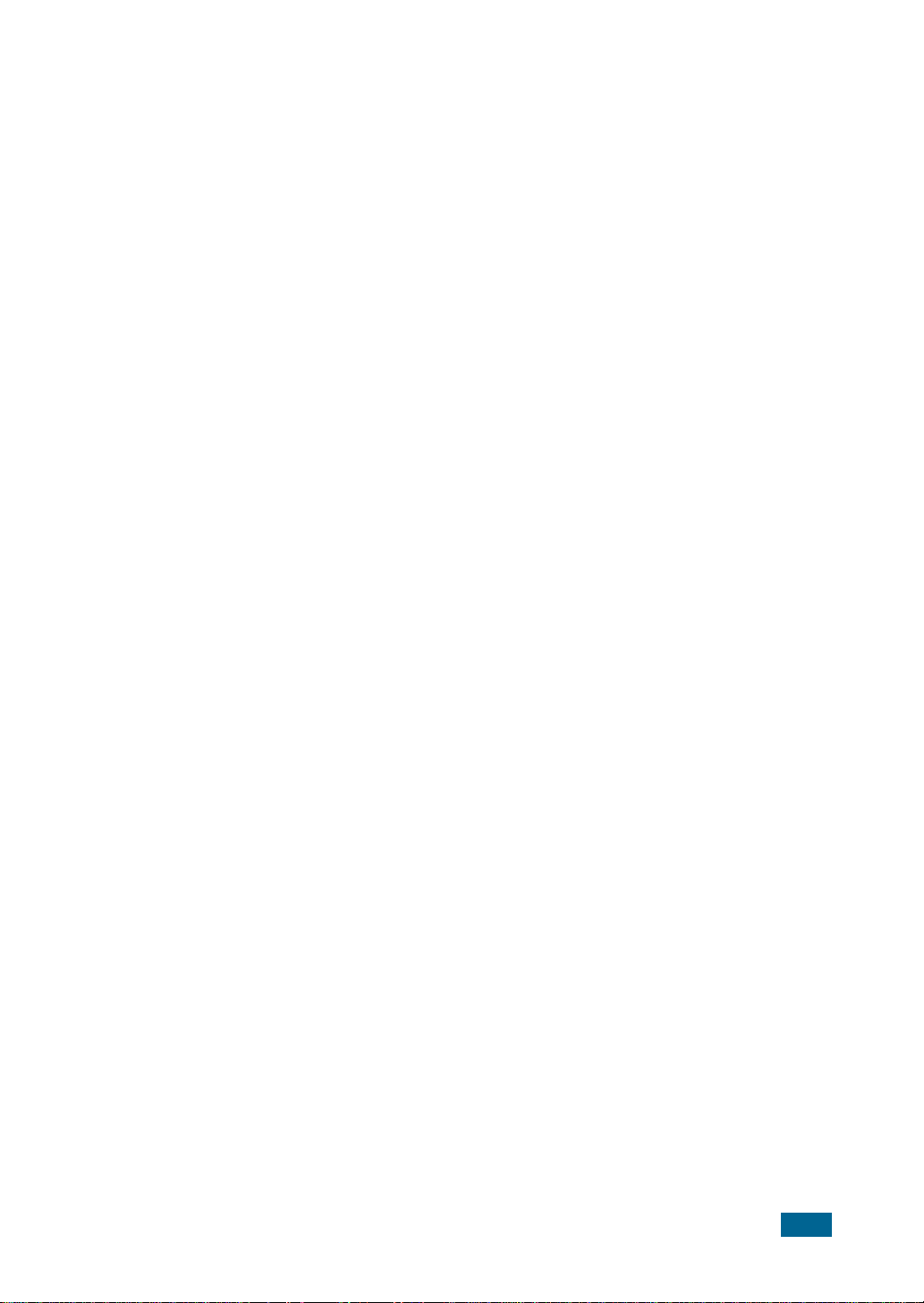
HAPITRE
C
HAPITRE
C
8: F
Impression de journaux ........................................ 8.2
Impression de listes et de journaux ................... . 8.3
Options de configuration du télécopieur ................... 8.4
Paramétrage d'une option ................................. . 8.4
Options disponibles .......................................... . 8.5
Définition d’un préfixe de numérotation ................... 8.7
Impression de télécopies recto-verso ...................... 8.7
Effacement de la mémoire ..................................... 8.8
9: M
Durée de vie d'une cartouche ................................. 9.2
Remplacement de la cartouche d'encre .................... 9.2
Notification en cas de cartouche vide ...................... 9.6
Ajustement des niveaux de gris .............................. 9.6
Nettoyage du tambour .......................................... 9.7
Remplacement du tambour .................................... 9.7
Consommables et pièces de rechange .................... 9.10
Remplacement du patin du chargeur automatique ... 9.11
ONCTIONS
AINTENANCE
SUPPLÉMENTAIRES
HAPITRE
C
HAPITRE
C
10: D
Bourrages au niveau du chargeur de documents ...... 10.2
Bourrage en entrée ......................................... 10.2
Bourrages à l'impression ...................................... 10.3
Bourrage au niveau du bac ............................... 10.3
Bourrage au niveau de l’unité de fusion .............. 10.5
Bourrage au niveau de la sortie papier ............... 10.8
Bourrage en impression recto-verso ................ . 10.10
Bourrage au niveau du passe copie .................. 10.10
Bourrage au niveau du bac 2 (en option) .......... 10.11
Messages d’erreur ............................................. 10.13
Résolution des problèmes ................................... 10.16
Résolution des problèmes de copieur ............... 10.16
Dépannage du télécopieur .............................. 10.18
Résolution des problèmes d'imprimante ............ 10.20
Résolution des problèmes de numérisation ........ 10.23
11: A
Spécifications générales ....................................... 11.2
Spécifications du télécopieur ................................ 11.4
Installation du bac optionnel ................................. 11.5
ÉPANNAGE
NNEXE
v
Page 7

Informations importantes relatives à la sécurité
Lors de l’utilisation de cet appareil, ayez toujours à l’esprit les recommandations de
sécurité suivantes, afin de réduire les risque d’incendie, de décharge électrique et
d’autres accidents :
1. Lisez attentivement toutes les instructions.
2. Prenez des précautions identiques à celles recommandées pour l’utilisation d’un
appareil électrique.
3. Observez toutes les mises en garde et instructions mentionnées sur le produit et
sur la documentation qui l’accompagne.
4. Si une instruction de fonctionnement semble être en contradiction avec une
information relative à la sécurité, tenez compte de cette dernière. Il se peut que
vous ayez mal compris l’instruction de fonctionnement. Si vous êtes dans
l’impossibilité de résoudre cette contradiction, contactez votre distributeur ou
votre technicien de maintenance.
5. Avant de nettoyer votre appareil, débranchez-le de la prise murale et de la prise
téléphonique. N’utilisez aucun détergent liquide ni nettoyant en aérosol. Utilisez
uniquement un chiffon humide.
6. Ne placez pas le télécopieur sur une surface non stable. Il pourrait provoquer de
sérieux dégâts en cas de chute.
7. Votre appareil ne doit en aucun cas être placé à proximité d’un radiateur, d’un
chauffage, ni d’une conduite d’air conditionné ou de ventilation.
8. Veillez à ce que rien ne soit posé sur les cordons d’alimentation et de téléphone.
Ne placez pas votre appareil là où les cordons pourraient être piétinés.
9. Ne branchez pas un trop grand nombre d’appareils électriques sur une même
prise murale ou sur un câble prolongateur. Une prise surchargée réduit les
performances, et constitue une source potentielle d’incendie et de décharges
électriques.
10. Veillez à ce qu’aucun animal domestique ne ronge les cordons d’alimentation, de
téléphone et d’interface PC.
11. N’introduisez jamais d’objet dans les ouvertures du boîtier ou de l’habillage de
l’appareil. Ils pourraient entrer en contact avec des points de tension dangereux,
créant ainsi un risque d’incendie ou de décharge électrique. Ne renversez jamais
de liquide sur ou dans l’appareil.
12. Si votre appareil dispose d’un capot destiné à exercer une pression sur les
documents pour obtenir une qualité de numérisation et/ou de télécopie optimale
(modèle avec numérisation à plat), placez le document sur la vitre d’exposition
et refermez le capot lentement jusquà ce qu’il soit bien en place.
13. Afin de réduire le risque de décharge électrique, ne démontez en aucun cas votre
appareil. Portez-le chez un technicien de maintenance qualifié si une réparation
s’avère nécessaire. L’ouverture ou le retrait des capots peut vous exposer à des
tensions dangereuses ou à d’autres risques. Un remontage incorrect peut
provoquer des décharges électriques une fois l’appareil remis sous tension.
vi
Page 8

14. Débranchez l’appareil des prises téléphonique, PC et murale, puis adressez-vous
à un technicien de maintenance qualifié si :
• une partie du cordon téléphonique, d’alimentation ou de la prise est
endommagée ou mise à nu,
• du liquide a été renversé dans l’appareil,
• l’appareil a été exposé à la pluie ou à l’eau,
• l’appareil ne fonctionne pas correctement alors que toutes les instructions ont
été suivies,
• l’appareil est tombé, ou le boîtier semble détérioré,
• les performances de l’appareil se dégradent.
15. Réglez uniquement les commandes abordées dans le mode d’emploi. Un mauvais
réglage des autres commandes pourrait endommager l’appareil et nécessiter
l’intervention d’un technicien de maintenance qualifié pour remettre l’appareil en
état de marche.
16. Évitez d’utiliser votre appareil pendant un orage. Il peut y avoir en effet un risque
de décharge électrique due à la foudre. Si possible, débranchez les cordons
d’alimentation et de téléphone pendant toute la durée de l’orage.
17. CONSERVEZ PRÉCIEUSEMENT CES RECOMMANDATIONS.
Avertissement relatif à la sécurité laser
Cet appareil est certifié conforme aux spécifications DHHS 21 CFR, chapitre 1, souschapitre J pour les produits laser de classe I(1) aux Etats-Unis, et certifié dans les
autres pays comme un produit laser de classe I, conformément aux spécifications IEC
825.
Les produits laser de classe I ne sont pas considérés dangereux. Le système laser et
l’appareil sont conçus de manière à interdire tout accès aux rayonnements laser audessus d’un niveau de classe I pendant l’exploitation normale, les interventions de
maintenance utilisateur, dans les conditions d’utilisation spécifiées.
ATTENTION !
N’utilisez jamais l’appareil après avoir retiré le capot protecteur du module laser/
scanner. Le faisceau lumineux, bien qu’invisible, pourrait endommager vos yeux.
CAUTION - INVISIBLE LASER RADIATION WHEN THIS COVER OPEN.
DO NOT OPEN THIS COVER.
VORSICHT - UNSICHTBARE LASERSTRAHLUNG, WENN ABDECKUNG
GEÖFFNET. NICHT DEM STRAHL AUSSETZEN.
ATTENTION - RAYONNEMENT LASER INVISIBLE EN CAS D’OUVERTURE.EXPOSITION
DAN GEREUSE AU FAISCEAU.
vii
Page 9

ATTENZIONE -RADIAZIONE LASER INVISIBILE IN CASO DI APERTURA. EVITARE
L’ESPOSIZIONE AL FASCIO.
PRECAUCION -RADIACION LASER IVISIBLE CUANDO SE ABRE. EVITAR EXPONERSE
AL RAYO.
ADVARSEL - USYNLIG LASERSTRÅLNING VED ÅBNING NÅR SIKKERHEDSBRYDERE
ER UDE AF FUNKTION. UNDGÅ UDSAETTELSE FOR STRÅLNING.
ADVARSEL - USYNLIG LASERSTRÅLNING NÅR DEKSEL ÅPNES. STIRR IKKE INN I
STRÅLEN. UNNGÅ EKSPONERING FOR STRÅLEN.
VARNING - OSYNLIG LASERSTRÅLNING NÄR DENNA DEL ÄR ÖPPAND OCH SPÄRREN
ÄR URKOPPLAD. BETRAKTA EJ STRÅLEN. STRÅLEN ÄR FARLIG.
VARO! - AVATTAESSA JA SUOJALUKITUS OHITETTAESSA OLET ALTTIINA
NÄKYMÄTTÖMÄLLE LASERSÄTEILYLLE ÄLÄ KATSO SÄTEESEEN.
Ozone Safety
En mode d’utilisation normal, le Samsung SCX-5112/SCX-5312F
génère de l’ozone ; cette production ne présente aucun risque
pour l’utilisateur. Toutefois, il est préférable d’utiliser l’appareil
dans un local correctement aéré.
Pour obtenir des informations complémentaires sur l’ozone et
l’environnement, contactez votre distributeur Samsung.
Économie d’énergie
Cet appareil est doté d’un dispositif perfectionné
d’économie d’énergie réduisant la consommation
électrique pendant les périodes d’inactivité.
En effet, lorsque l'appareil ne reçoit pas de données
pendant un certain temps, la consommation électrique est
réduite automatiquement.
viii
Page 10
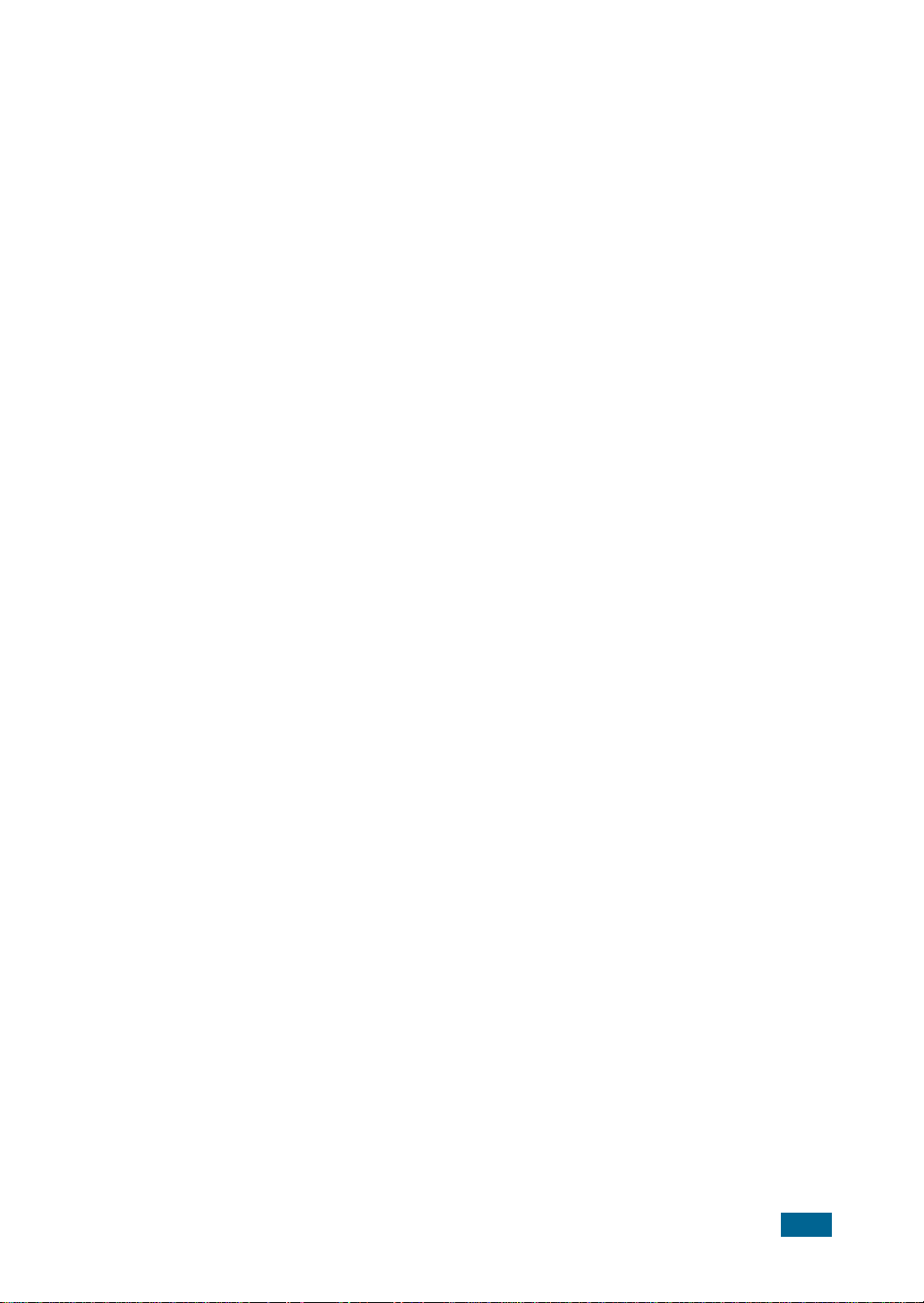
Vous devez aussi savoir que
• Votre télécopieur Samsung n’est pas conçu pour être connecté à un système PBX
numérique.
• Si vous envisagez d’utiliser un modem d’ordinateur ou de télécopieur sur la même
ligne téléphonique que votre télécopieur, tous les appareils peuvent présenter des
problèmes de transmission et de réception. À part un téléphone, il est
recommandé de ne pas installer d’autre appareil sur la même ligne que le
télécopieur.
• Si vous habitez une région où les orages et les surtensions sont fréquents, il est
recommandé d’installer des parasurtenseurs pour les lignes électrique et
téléphonique. Vous pouvez les acheter auprès de votre revendeur ou dans des
magasins spécialisés dans la téléphonie ou l’électronique.
• Avant de programmer les numéros d’urgence et/ou de les tester, prévenez le
régulateur de ces services en l’appelant sur un numéro autre que les numéros
d’urgence. Il vous donnera des instructions sur la façon de tester le numéro
d’urgence.
• Cet appareil ne peut pas être utilisé avec les services payants ou sur des lignes
partagées.
• Ce téléphone dispose de couplage magnétique avec les appareils de correction
auditive.
• Vous pouvez connecter cet appareil au réseau téléphonique en toute sécurité à
l’aide d’une prise modulaire standard de type USOC RJ-11C.
:
Déclaration de conformité CE
Le marquage CE apposé sur ce télécopieur signifie que Samsung Electronics Co., Ltd.
a déclaré l’appareil conforme aux directives 93/68/EEC de l’Union Européenne
respectives suivantes :
1 janvier 1995 : Directive 73/23/EEC du Conseil de l’Europe, Rapprochement des
lois des états membres relatives aux équipements à faible tension.
1 janvier 1996 : Directive 89/336/EEC (92/31/EEC) du Conseil Européen,
Rapprochement des lois des états membres relatives à la compatibilité électromagnétique.
9 mars 1999 : Directive 1999/5/EC relative à la conformité des équipements radios
et des terminaux de télécommunications.
Vous pouvez vous procurer le texte complet de la déclaration, décrivant en détail ces
différentes directives et les normes correspondantes, auprès de votre distributeur
Samsung.
ix
Page 11

Certification CE
Certification de conformité à la Directive 1999/5/EC relative aux
équipements radio et terminaux de télécommunications (FAX)
Appareil prévu pour fonctionner sur le réseau commuté français.
L’équipement a été certifié pour la connexion en Europe d’un terminal simple au
réseau téléphonique commuté (RTPC) en conformité avec la Directive 1999/5/EC.
Cependant, en raison de différences entre les RTPC spécifiques mis en œuvre dans
différents pays, cette certification ne donne pas en elle-même une assurance
inconditionnelle du bon fonctionnement en chaque point d’un réseau RTPC.
En cas de problème, il convient de contacter en premier lieu le laboration européen
d’assurance-qualité de Samsung Electronics.
Ce produit a été testé en fonction des normes TBR21. Pour faciliter l’utilisation et la
mise en oeuvre de tout équipement terminal compatible avec ces normes, l’Institut
européen des normes de télécommunications (ETSI) a édité un document
consultatif(EG 201 121) contenant des remarques et des obligations supplémentaires
destinées à assurer la compatibilité totale des terminaux TBR21 avec les réseaux. Ce
produit a été conçu en fonction et dans le respect total de toutes les informations
applicables contenues dans ce document.
TRÈS IMPORTANT : cet appareil doit impérativement être mis à la
terre.
Les fils de la prise d'alimentation secteur répondent au code couleur suivant :
• Vert et jaune : terre
• Bleu : neutre
• Marron : sous tension
Si le code couleur des fils de la prise secteur et de la fiche de l'appareil ne
correspondent pas, respectez les consignes suivantes :
Connectez le fil vert et jaune à la broche de terre qui peut être verte, ou bien
identifiée par la lettre "E" ou le symbole de mise à la terre.
Connectez le fil bleu à la broche noire ou identifiée par la lettre "N".
Connectez le fil marron à la broche rouge ou identifiée par la lettre "L".
La prise, l'adaptateur ou le tableau de distribution doivent comporter un fusible de 13
ampères.
x
Page 12

xi
Page 13

M
ÉMO
xii
Page 14

1
INSTALLATION
Ce chapitre décrit la procédure détaillée de configuration
de l’appareil.
Il contient les sections suivantes :
• Déballage de l’appareil
• Emplacement des composants
• Fonctions des touches du panneau de commande
• Branchements
• Installation de la cartouche d'encre et du tambour
• Mise en marche de l'appareil
• Chargement du papier
• Utilisation des supports de documents
Page 15

Déballage de l’appareil
1
Retirez toutes les bandes adhésives de transport se
trouvant à l’avant, à l’arrière et sur les côtés de l’appareil.
Retirez la protection.
Bande
adhésive
Protection
2
Ouvrez le bac et retirez l’emballage.
3
Vérifiez qu'il ne manque aucune des pièces indiquées
ci-dessous.
1.2
I
NSTALLATION
Câble USB*
Cordon téléphonique
2
Cordon d’alimentation*
1
*
CD-ROM d’installation*
1
2
Page 16

Manuel de l’utilisateur,
Guide d’installation,
Manuel de l’utilisateur
du SF-835P *
Manuel de l’utilisateur
SmarThru*
2
,
2
1
Tambour
Cartouche d'encre
*1 La forme de la prise des cordons d’alimentation et téléphonique diffère
selon les pays.
2
*
Ces accessoires sont uniquement fournis avec le modèle SF-835P.
Étiquettes de touches
I
NSTALLATION
1.3
Page 17

Plateau de
t
réception des
documents
Panneau de
commande
Emplacement des composants
Prenez le temps de vous familiariser avec les principaux
composants de l'appareil.
Vue avant
Chargeur automatique
de document
Fente d'insertion des originaux
Guide-documen
Capot latéral
1.4
Bac
I
NSTALLATION
Capot avant
Loquet
Bac 2
(en option)
Passe copie
Page 18

Vue latérale
1
Plateau de
réception des
documents
Connecteurs
pour le câble
d’imprimante
(modèle SF-835P
uniquement)
Connexions
téléphoniques
Chargeur automatique
de document
s
Fente d'insertion
des originaux
Plateau de
réception des
documents
Prise pour cordon
d'alimentation
Support de réception
du papier
I
NSTALLATION
1.5
Page 19

Fonctions des touches du panneau
ECONOMIE
de commande
260127022803290430
310632073308340935
361137123813391440
411642174318441945
462147224823492450
1
2 51 4
05
10
15
20
25
3
ABC DEF
123
JKLGHI MNO
456
TUVPQRS WXYZ
789
6
ECONOMIE
12
0
7
8
9
1110
Permet d'enregistrer les numéros de fax
fréquemment utilisés et de les composer
automatiquement. Utilisée avec
Menu
, cette
touche sert également à accéder aux options de
menus correspondantes.
Permet d'accéder aux touches d'accès direct 26
à 50.
1.6
I
NSTALLATION
2
(Indicateur
d'état)
En cas d'erreur, le voyant correspondant à la
fonction concernée sur l'indicateur d'état et
l'indicateur d'erreur associé s'allument. Un
message d'erreur apparaît également à l'écran
pour vous permettre de localiser le problème.
Pour plus d'informations sur la signification des
messages d'erreur, reportez-vous à la
page 10.13.
INCIDENT R/V 2
VERIF. INTERIEUR
Exemple : bourrage papier en sortie.
Page 20

2
S'allume en cas de bourrage papier. Pour
supprimer le bourrage, reportez-vous à la
page 10.3.
S'allume lorsque la cartouche d'encre ou le
tambour sont presque vides. Pour procéder
au remplacement, reportez-vous à la
page 9.2 et à la page 9.7.
1
(Indicateurs
d'erreur)
3
4
S'allume lorsque le bac d'alimentation
utilisé est vide. Pour remettre du papier,
reportez-vous à la page 1.15.
S'allume en cas de défaillance de
l'appareil.
Indique l'état actuel de l'appareil et affiche des
messages pendant le fonctionnement.
Permet d'ajuster la résolution des documents
pour la tâche en cours.
Permet d'ajuster le contraste pour la tâche en
cours.
Permet de sélectionner le type de texte pour la
tâche en cours.
Permet de rechercher les numéros mémorisés.
Sert également à supprimer des caractères en
mode édition.
Permet d'enregistrer les numéros de fax
fréquemment utilisés et de les composer à
l'aide d'un numéro abrégé. Sert également à
afficher alternativement les tâches en cours et
les tâches en attente.
5
Permet de recomposer le dernier numéro en
mode veille ou d'insérer une pause dans un
numéro de fax en mode édition.
Permet d'effectuer des opérations telles que le
transfert d'appel ou la mise en attente (signal
d'appel).
Permettent de composer un numéro ou de
saisir des caractères alphanumériques.
I
NSTALLATION
1.7
Page 21

6
S
A
V
E
7
Permet d'activer la fonction d'économie
d'encre.
Permet d'activer la fonction d'économie
d'énergie lorsque l'appareil est inactif.
Permet d'économiser du papier en imprimant
deux pages sur une même feuille (mode copie
uniquement).
Permet d'envoyer une télécopie à une heure de
votre choix, vous permettant ainsi de bénéficier
des tranches horaires à tarif préférentiel ou de
tenir compte des décalages horaires avec
certains pays.
Permet d'accéder aux options de menu à l'aide
des touches d'accès direct. Sert également à
quitter un menu ou à revenir au menu
précédent.
Permet de faire défiler les options de menu.
*
8
9
10
11
12
* Touches de navigation
Permet de faire défiler les sous-menus. En
mode copie, la touche permet de modifier le
zoom et la touche permet de changer le
nombre de copies.
Permet de confirmer la sélection.
Permet de se connecter à la ligne téléphonique.
Permet de démarrer une tâche. Permet
également d’afficher les options de copie après
avoir chargé un document.
Permet d'arrêter une tâche à tout moment.
1.8
I
NSTALLATION
Page 22

Branchements
1
Branchez une extrémité du cordon téléphonique à la prise
LINE et l'autre extrémité à une prise téléphonique murale.
2
Si vous souhaitez recevoir à la fois des télécopies et des
appels vocaux, branchez un téléphone et/ou un répondeur
auxiliaire.
1
Pour ce faire, il suffit de le connecter sur la prise gigogne de
votre appareil.
I
NSTALLATION
1.9
Page 23

3
Sur le modèle SF-835P, branchez le câble USB fourni avec
l’appareil.
Pour la connexion parallèle, utilisez uniquement un câble
parallèle compatible IEEE-1284 que vous brancherez sur le
port parallèle de votre appareil.
1.10
I
NSTALLATION
R
EMARQUES
• Ne branchez qu'un seul câble (USB ou parallèle).
• Si vous utilisez un câble USB, votre ordinateur doit fonctionner
sous Windows 98/Me/2000/XP.
• Si vous utilisez une connexion USB, deux modes USB sont
disponibles : les vitesses Rapide et Lente. Le mode Rapide est
sélectionné par défaut. Avec ce mode, des problèmes peuvent
occasionnellement survenir sur certains PC. Si c'est le cas,
sélectionnez Lente pour remédier à la situation. Pour plus
d'informations sur le changement de mode USB, reportez-vous à
la page 10.21.
:
Page 24

Installation de la cartouche d'encre et du tambour
1
Tirez le loquet pour ouvrir le capot latéral.
2
Ouvrez le capot avant.
1
A
VERTISSEMENT
avant d'ouvrir le capot avant.
:
assurez-vous que le capot latéral est ouvert
I
NSTALLATION
1.11
Page 25

3
Si le levier de verrouillage de la cartouche est abaissé,
relevez-le jusqu'à ce qu’un déclic indique qu'il est bien en
place.
4
Retirez le tambour de son emballage et insérez-le dans
l'appareil jusqu'à ce qu'un déclic indique qu'il est bien en
place
.
1.12
I
NSTALLATION
5
Retirez la cartouche d'encre de son emballage, puis
secouez-la doucement pour bien répartir l'encre.
Ainsi, vous optimiserez votre cartouche.
Page 26

6
Insérez la cartouche d'encre dans l'appareil en l'alignant à
gauche jusqu'à ce qu'un déclic indique qu'elle est bien en
place.
7
Abaissez le levier de verrouillage de la cartouche jusqu'à ce
que vous entendiez le déclic indiquant qu'il est bien en
place.
1
8
Fermez le capot avant, puis le capot latéral.
1
2
I
NSTALLATION
1.13
Page 27

REMARQUE :
d'encre ou le tambour, un message accompagné d'un indicateur
d'erreur apparaît sur l'écran d'affichage. Reportez-vous à la liste des
messages d'erreur à la page 10.13.
Pour remplacer la cartouche d'encre ou le tambour, reportez-vous
à la page 9.2 et à la page 9.7.
lorsqu’il est nécessaire de remplacer la cartouche
Mise en marche de l'appareil
Branchez l’une des extrémités du cordon électrique à la prise de
l’appareil prévue à cet effet et l’autre extrémité à une prise
secteur avec mise à la terre.
1.14
I
NSTALLATION
Le message "PRECHAUFFAGE ATTENDRE SVP..." s'affiche à
l'écran et indique que l'appareil est sous tension.
Pour afficher le texte dans une autre langue, reportez-vous à la
page 2.2.
Page 28

Chargement du papier
1
Le bac 1 peut contenir jusqu'à 550 feuilles de papier ordinaire
(75 g/m
Letter, Folio ou Legal.
Vous pouvez également vous procurer le bac 2 (en option) à
installer sous le bac 1 afin d’augmenter la capacité de votre
appareil.
2
). Vous pouvez uniquement utiliser les formats A4,
Utilisation du bac 1
1
Ouvrez le bac 1. Retirez la protection et la bande adhésive
de transport.
2
Appuyez sur le plateau jusqu'à ce qu'un déclic indique qu'il
est bien en place.
I
NSTALLATION
1.15
Page 29

3
L
G
L
F
O
L
IO
A
4
L
T
R
Ajustez le guide-papier arrière en fonction de la taille du
papier utilisé. Selon les pays, il est préréglé sur Letter ou
A4. Pour mettre en place du papier de format différent,
soulevez le guide-papier arrière et réglez-le de façon
appropriée.
Guide-papier
arrière
Pour retirer et réinsérer le guide-papier arrière, tournez-le
légèrement vers la droite, puis soulevez-le. Tout en le
maintenant selon un angle de 70
o
, insérez-le et poussez-le
vers la gauche jusqu’à ce qu’il soit en position verticale.
4
Aérez la pile de papier ou d’enveloppes avant son
chargement. Alignez correctement les feuilles en les plaçant
sur une surface plane.
1.16
I
NSTALLATION
Page 30

5
Aérez le papier, puis insérez-le dans le bac.
6
Assurez-vous que les coins des feuilles de papier sont bien
placés sous les ergots.
1
Ne mettez pas trop de papier.
Hauteur
maximale de la
pile de papier
Ergot
I
NSTALLATION
1.17
Page 31

7
Placez le guide latéral contre le bord de la pile de papier,
comme indiqué ci-dessous. Prenez soin néanmoins de ne
pas trop serrer le guide contre le papier, car vous risqueriez
de le comprimer.
Guide latéral
8
Fermez le bac 1.
Utilisation du bac 2
Le bac 2 (en option) peut également contenir un maximum de
550 feuilles de papier ordinaire (75 g/m
2
).
Pour charger du papier dans le bac 2, suivez les instructions
concernant le chargement du papier dans le bac 1 à la page 3.4.
1.18
I
NSTALLATION
Page 32

Utilisation des supports de documents
L’appareil dispose de différents supports de documents. Dépliezles pour les utiliser, puis repliez-les pour économiser de l’espace.
Support d’insertion des documents
Destiné aux documents placés dans la fente d’insertion des
originaux.
Support de réception des documents
Destiné aux documents empilés dans le plateau de réception des
documents.
1
Support de réception du papier
Destiné aux feuilles empilées dans le plateau de réception du
papier.
I
NSTALLATION
1.19
Page 33

M
ÉMO
1.20
I
NSTALLATION
Page 34

2
PRISE EN MAIN
Ce chapitre contient les sections suivantes :
• Changement de la langue d’affichage
• Identification de l'appareil
• Réglage de la date et de l'heure
• Réglage du format de papier
• Réglage du son
• Utilisation des différents modes économiques
Page 35

Changement de la langue d’affichage
1
Appuyez sur la touche Menu, puis sur les touches ou
jusqu’à ce que le menu "REGLAGE SYSTEME" s’affiche et
appuyez sur Entrée.
2
Appuyez sur les touches ou jusqu’à ce que l’option
"LANGUE" s’affiche. Le réglage actuel est indiqué en bas de
l’écran.
3
Appuyez sur les touches ou jusqu’à ce que la langue
d'affichage désirée apparaisse.
4
Appuyez sur Entrée pour valider votre choix.
5
Pour revenir en mode veille, appuyez sur Stop/Suppr..
Identification de l'appareil
Vous pouvez enregistrer votre numéro de téléphone et votre
nom (ou celui de votre entreprise) dans l’appareil afin qu’ils
s'impriment en haut de chaque télécopie envoyée. Cette
identication est obligatoire dans certain pays.
1
Appuyez sur la touche Menu, puis sur les touches ou
jusqu’à ce que l’option "ID SYSTEME" s’affiche et appuyez
sur Entrée. Un message à l'écran vous demande d'entrer le
numéro du télécopieur.
FAX:_
Si un numéro a déjà été défini, il s'affiche à l'écran.
Entrez le numéro de votre télécopieur. Vous pouvez saisir le
signe + en appuyant sur la touche et insérer un espace en
utilisant la touche #.
R
EMARQUE
pour effacer le dernier caractère entré ou sur Répert./Effac. pour
supprimer toute votre entrée.
Utilisez les touches
quelconque du numéro afin de le corriger.
:
en cas d’erreur de saisie, appuyez sur la touche
ou
pour placer le curseur sous un chiffre
2.2
P
RISE EN MAIN
Page 36

2
Appuyez sur la touche Entrée lorsque le numéro affiché à
l'écran est correct. Un message vous demande d'entrer
l'identifiant de l'appareil.
ID:_
3
Entrez votre nom ou celui de votre entreprise à l'aide du
clavier numérique.
Vous pouvez entrer des caractères alphanumériques à l'aide
du clavier numérique et insérer des caractères spéciaux en
appuyant plusieurs fois sur 0.
Pour plus de détails sur l'utilisation du clavier numérique
pour entrer des caractères alphanumériques, reportez-vous
à "Saisie de caractères à l'aide du clavier numérique", à la
page 2.3.
Si vous souhaitez entrer la même lettre ou le même chiffre
plusieurs fois de suite (par exemple SS, AA, 777), tapez le
premier caractère, puis déplacez le curseur en appuyant sur
la touche
Si vous voulez insérer un espace dans un nom, il suffit
d'appuyer une fois de plus sur la touche
position.
. Saisissez ensuite le caractère suivant.
pour passer cette
2
4
Appuyez sur la touche Entrée lorsque le nom affiché à
l'écran est correct.
5
Appuyez sur la touche Stop/Suppr. pour revenir en mode
veille.
Saisie de caractères à l'aide du clavier numérique
Lors de l'exécution de diverses tâches, vous devrez entrer des
noms et des nombres. Par exemple, lorsque vous configurez
votre appareil, vous entrez votre nom (ou celui de votre société)
et votre numéro de téléphone. Vous devez également entrer un
nom lorsque vous enregistrez un numéro d'accès direct, un
numéro abrégé ou un numéro de groupe.
Pour saisir des caractères alphanumériques, procédez comme
suit :
1
Lorsque vous êtes invité à saisir une
lettre, identifiez la touche où se trouve
ce caractère. Appuyez plusieurs fois sur
cette touche jusqu'à ce que la lettre
souhaitée s'affiche.
Par exemple, pour entrer un O,
appuyez sur 6 (MNO).
P
RISE EN MAIN
2.3
Page 37

Chaque fois que vous appuyez sur la touche 6, une lettre
différente s'affiche dans l'ordre suivant : M, N, O, puis 6.
Vous pouvez inclure des caractères spéciaux dans le nom
(espace, signe plus, etc.). Pour plus d’informations,
reportez-vous à "Affectations des caractères du clavier", à
la page 2.4.
2
Pour saisir des caractères supplémentaires, répétez l'étape 1.
Si la prochaine lettre à saisir se trouve sur la même touche,
déplacez le curseur à l'aide de la touche
, puis appuyez sur
la touche désirée. Le curseur se déplace vers la droite et la
nouvelle lettre s'affiche.
3
À la fin de la saisie, validez en appuyant sur la touche
Entrée.
Affectations des caractères du clavier
Touche Chiffres, lettres ou caractères affectés
1
2
3
4
5
6
7
8
9
0
Espace 1
A B C 2
D E F 3
G H I 4
J K L 5
M N O 6
P Q R S 7
T U V 8
W X Y Z 9
+ - , . ‘ / * # & 0
Modification de numéros ou de noms
En cas d’erreur de saisie, appuyez sur pour effacer le dernier
caractère entré ou sur Répert./Effac. pour supprimer toute
votre entrée. Tapez ensuite le ou les caractères appropriés.
2.4
P
RISE EN MAIN
Utilisez les touches ou pour placer le curseur sous un
caractère quelconque du numéro afin de le corriger.
Page 38

Insertion d'une pause
Sur certains systèmes téléphoniques, il est nécessaire de
composer un code d'accès (le 0, par exemple) avant d’obtenir une
tonalité. Dans ce cas, vous devez insérer une pause dans le
numéro à mémoriser. Vous pouvez procéder à cette opération
pendant l'enregistrement de numéros à composition automatique.
Pour insérer une pause, appuyez sur la touche Bis/Pause à
l'endroit voulu au moment de la saisie du numéro. Le signe "–"
s'affiche à l'emplacement correspondant.
Réglage de la date et de l'heure
La date et l'heure courantes s'affichent à l'écran lorsque
l'appareil est sous tension et prêt à être utilisé (mode veille).
Ces informations s'impriment sur tous les fax envoyés.
R
EMARQUE
30 minutes, vous devez à nouveau régler la date et l'heure en la
rallumant.
:
si la machine est mise hors tension pendant plus de
2
1
Appuyez sur la touche Menu, puis sur les touches ou
jusqu’à ce que le menu "DATE ET HEURE" s’affiche et
appuyez sur Entrée.
2
Entrez la date et l'heure à l'aide du clavier numérique.
02-30-2002
12-01 (AM)
Jour = 01 à 31
Mois = 01 à 12
Année = quatre chiffres
Heure = 00 à 23 (format 24 heures)
01 à 12 (format 12 heures)
Minute = 00 à 59
Vous pouvez également utiliser les touches ou pour
placer le curseur sous le chiffre à corriger, puis entrer un
autre chiffre.
3
Appuyez sur les touches ou pour sélectionner AM
(matin) ou PM (après-midi) en format 12 heures.
Vous pouvez afficher l'heure au format 24 heures
(ex : 01:00 PM devient 13:00). Pour plus d'informations,
reportez-vous à la page 8.6.
P
RISE EN MAIN
2.5
Page 39

4
Appuyez sur la touche Entrée lorsque la date et l'heure
affichées à l'écran sont correctes.
Si vous entrez un nombre incorrect, la machine émet un
signal sonore et vous ne pouvez pas passer à l'étape
suivante. Dans ce cas, il vous suffit de corriger.
Si vous sélectionnez USA, la date s'affiche au format mois/
jour/année. Si vous sélectionnez EUROPE, elle s'affiche au
format jour/mois/année.
L'écran indique la date et l'heure spécifiées, puis revient en
mode veille.
Date actuelle
MAR-20-2002 100%
09:00AM FAX
Heure
actuelle
Mémoire disponible
Apparaît au
format 12 heures.
Mode réception de
télécopies. Pour plus
d'informations,
reportez-vous à la
page 5.2.
Réglage du format de papier
Après avoir inséré du papier dans le bac 1, vous devez
configurer l'appareil en fonction du format utilisé à l'aide des
touches du panneau de commande.
1
Appuyez sur la touche Menu, puis sur les touches ou
jusqu’à ce que le menu "DONNEES SYSTEME" s’affiche et
appuyez sur Entrée.
Le message "BAC PAPIER" ainsi que la liste des options
disponibles s'affichent à l'écran.
2
Appuyez sur la touche ou pour sélectionner le format de
papier approprié, puis sur Entrée valider votre choix.
Vous pouvez appuyer sur le numéro correspondant affiché à
l'écran pour sélectionner le format de papier.
3
Pour revenir en mode veille, appuyez sur Stop/Suppr..
2.6
P
RISE EN MAIN
Page 40

Réglage du son
Vous pouvez régler les options sonores suivantes :
• Volume sonnerie - Vous pouvez régler le volume de la
sonnerie.
• Tonalité alarme - Vous pouvez activer ou désactiver l’alarme.
Lorsque cette option est activée, une alarme retentit en cas
d'erreur ou en fin de transmission d'un fax.
• Tonalité clavier - Lorsque cette option est activée, un bip
retentit à chaque fois que vous appuyez sur une touche.
• Haut-parleur - Vous pouvez activer ou désactiver le hautparleur. Lorsque cette option est réglée sur COM, le hautparleur est activé jusqu'à ce que le télécopieur distant
réponde.
• Volume haut-parleur - Vous pouvez régler le volume du hautparleur.
Réglage de la sonnerie, de l’alarme, de la tonalité des touches et du haut-parleur
1
Appuyez sur la touche Menu, puis sur les touches ou
jusqu’à ce que le menu "REGLAGE SYSTEME" apparaisse et
appuyez sur Entrée.
2
2
Appuyez sur les touches ou jusqu’à ce que l’option
désirée apparaisse, puis appuyez sur Entrée.
3
Appuyez sur les touches ou pour afficher la valeur
souhaitée de l’option sélectionnée.
Le paramétrage de chaque option s'affiche en bas de
l'écran. Dix niveaux sont disponibles pour le volume de la
sonnerie. Une fois le réglage effectué, la sonnerie retentit
avec le volume sélectionné. Placez le curseur à l’extrême
gauche de l’écran pour désactiver la sonnerie. L’appareil
fonctionne normalement même lorsque la sonnerie est
désactivée.
4
Appuyez sur Entrée pour enregistrer la sélection. L'option
suivante apparaît.
5
Si nécessaire, répétez les étapes 2 à 4. Appuyez sur la
touche Stop/Suppr. pour revenir en mode veille.
P
RISE EN MAIN
2.7
Page 41

Réglage du volume du haut-parleur
1
Appuyez sur Ligne. Vous entendez une tonalité.
2
Appuyez plusieurs fois sur les touches ou jusqu'à ce que
vous trouviez le volume désiré parmi les huit niveaux notés
0 à 7 disponibles. Le volume actuel est indiqué à l'écran.
Le réglage est automatiquement enregistré.
3
Appuyez sur la touche Stop/Suppr. pour revenir en mode
veille.
Utilisation des différents modes économiques
Économie d'encre
Ce mode permet à l'imprimante d'utiliser moins d'encre par
page. Ainsi, la durée de vie des cartouches peut être multipliée
par deux par rapport au mode normal, mais la qualité
d'impression est moins bonne.
Pour activer le mode d’économie d’encre, procédez comme suit :
1
Appuyez sur la touche ECONOMIE Toner. Le réglage actuel
s'affiche en bas de l'écran d'affichage.
2
Appuyez sur ECONOMIE Toner ou utilisez les touches de
navigation pour modifier le réglage.
Pour activer le mode d’économie d’encre, sélectionnez
"OUI" : le bouton s'allume. Sélectionnez "NON" pour
désactiver ce mode : le bouton s'éteint.
3
Appuyez sur Entrée pour valider votre sélection.
2.8
P
RISE EN MAIN
Page 42

Économie de papier
Ce mode permet d’économiser du papier en imprimant deux
pages sur une même feuille. Pour ce faire, vous devez appuyer
sur la touche Copie/Envoi puis sur la touche ECONOMIE
Papier. Pour activer cette fonction, procédez comme suit :
1
Appuyez sur la touche ECONOMIE Papier. Le réglage
actuel s'affiche en bas de l'écran d'affichage.
2
Appuyez sur ECONOMIE Papier ou utilisez les touches de
navigation pour modifier le réglage. Pour activer le mode
économie de papier, sélectionnez "OUI". Sélectionnez
"NON" pour le désactiver.
3
Réglez les options de copie, puis appuyez sur Copie/
Envoi.
Si aucune tâche de copie n’est effectué une fois cette
fonction activée, celle-ci est automatiquement désactivée et
l’appareil revient en mode de copie normal au bout de
quelques minutes.
Économie d'énergie
2
Ce mode permet à l'appareil de consommer moins d'énergie
lorsqu'il n'est pas utilisé. Pour l’activer, procédez comme suit :
1
Appuyez sur la touche ECONOMIE Energie. Le réglage
actuel s'affiche en bas de l'écran d'affichage.
2
Appuyez sur ECONOMIE Energie ou utilisez les touches de
navigation pour modifier le réglage. Pour activer le mode
d’économie d'énergie, sélectionnez "OUI". Sélectionnez
"NON" pour le désactiver.
Vous pouvez également spécifier le délai d'inactivité au bout
duquel l'imprimante passe en mode veille après une impression.
1
Maintenez la touche ECONOMIE Energie enfoncée.
2
Les réglages disponibles s'affichent à l'écran et le réglage
actuel clignote. Vous pouvez choisir entre 5, 10, 15, 30 et
45 minutes. Appuyez sur les touches de navigation jusqu'à
ce que la valeur souhaitée clignote.
3
Appuyez sur Entrée pour valider votre sélection.
4
Pour revenir en mode veille, appuyez sur Stop/Suppr..
P
RISE EN MAIN
2.9
Page 43

Envoi économique
Ce mode permet de réduire les frais de transmission en
envoyant une télécopie mémorisée lorsque le tarif des
communications téléphoniques est plus avantageux.
Pour utiliser l’envoi économique, vous devez préalablement
définir l’heure à laquelle la télécopie doit être transmise puis
envoyer celle-ci à l’aide de la touche ECONOMIE Envoi.
Pour plus d’informations, reportez-vous à "Transmission en
différé", à la page 4.7.
2.10
P
RISE EN MAIN
Page 44

3
COPIE DE DOCUMENTS
Ce chapitre donne des informations de base sur le choix des
supports d'impression et leur chargement dans l'appareil.
Ce chapitre contient les sections suivantes :
• Sélection du support d'impression
• Consignes relatives au papier
• Chargement du papier dans le bac
• Utilisation du passe copie
• Définition du format de papier en mode copie
• Sélection du bac d'alimentation
• Réglage du type de papier
• Copie de documents
• Paramétrage des options de copie
• Classement des copies
• Copie recto-verso
• Économie de papier
Page 45

Sélection du support d'impression
N'utilisez que des supports d'impression compatibles avec
l'appareil. Le contraire risquerait de causer des bourrages papier
ou de nuire à la qualité d'impression.
Formats de papier, sources d'alimentation et capacités
Formats de papier
Papier standard
Letter (215,9 x 279,4 mm)
Legal (215,9 x 355,6 mm)
Executive (184,2 x 266,7 mm)
A4 (210 x 297 mm)
B5 (182 x 257 mm)
A5 (148 x 210 mm)
Folio (216 X 336 mm)
Enveloppes
No. 10 (215,9 x 355,6 mm)
C5 (162 x 229 mm)
DL (110 x 220 mm)
B5 (176 x 250 mm)
Monarch (98,5 X 190,5 mm)
Etiquettes
b
Letter (215,9 x 279,4 mm)
A4 (210 x 297 mm)
Transparents
b
Letter (215,9 x 279,4 mm)
A4 (210 x 297 mm)
Alimentation/Capacité
Bac 1 ou Bac 2 Passe copie
OUI/550
OUI/550
NON/0
OUI/550
NON/0
NON/0
OUI/550
NON/0
NON/0
NON/0
NON/0
NON/0
NON/0
NON/0
NON/0
NON/0
OUI/100
OUI/100
OUI/100
OUI/100
OUI/100
OUI/100
OUI/100
OUI/10
OUI/10
OUI/10
OUI/10
OUI/10
OUI/10
OUI/10
OUI/30
OUI/30
a
3.2
Bristol
A6 (105 x 148 mm)
Carte (101,6x 152,4 mm)
Hagaki (148 x 210 mm)
a.
b.
C
OPIE DE DOCUMENTS
b
NON/0
NON/0
NON/0
La capacité maximale peut varier en fonction de l'épaisseur du papier.
En cas de bourrages papier fréquents, n'insérez qu'une seule feuille à la
fois dans le passe copie.
OUI/10
OUI/10
OUI/10
Page 46

Consignes relatives au papier
Veuillez tenir compte des consignes suivantes lorsque vous
choisissez ou chargez du papier, des enveloppes ou un autre
support :
• L’utilisation de papier humide, ondulé, froissé ou déchiré peut
provoquer des bourrages et nuire à la qualité d’impression.
• Utilisez uniquement du papier à imprimer de haute qualité.
N'utilisez pas de papier gaufré, perforé ou dont la texture est
trop lisse ou trop rugueuse.
• Conservez le papier dans son emballage jusqu'à ce que vous
l'utilisiez. Ne posez pas les cartons à même le sol, placez-les
sur des palettes ou des étagères. Ne mettez pas d’objets
lourds sur le papier, qu’il soit ou non déballé. Ne le stockez
pas dans un endroit humide, ni dans un environnement où il
risquerait d'être froissé ou déformé.
• Pour le stockage, utilisez un emballage étanche (boîte ou sac
plastique) pour éviter que la poussière ou l’humidité
n’endommage le papier.
• Utilisez toujours du papier ou d’autres supports conformes à
ceux mentionnés à la section "Spécifications générales" à la
page 3.2.
3
• Utilisez uniquement des enveloppes de bonne qualité, bien
pliées et planes.
- N’utilisez PAS d’enveloppes à agrafes ou à mousquetons.
- N'utilisez PAS d'enveloppes à fenêtres, à doublure couchée,
à bandes auto-collantes ou comportant d'autres matériaux
synthétiques.
- N’utilisez PAS d’enveloppes endommagées ou de mauvaise
qualité.
• Il est recommandé de charger les supports spéciaux feuille à
feuille.
• Utilisez uniquement des supports spéciaux recommandés
pour les imprimantes laser.
• Pour éviter que les supports spéciaux tels que les
transparents ou les planches d'étiquettes ne se collent les uns
aux autres, retirez-les du bac de réception au fur et à mesure
qu'ils s'impriment.
• Posez les transparents sur une surface plane après les avoir
sortis du bac de réception.
• Ne laissez pas le film trop longtemps dans le passe copie. La
poussière et les salissures risquent de s’accumuler dessus et
de provoquer des taches à l'impression.
C
OPIE DE DOCUMENTS
3.3
Page 47

• Pour éviter les taches dues aux traces de doigts, manipulez
avec soin les transparents et le papier couché.
• Pour prévenir la décoloration, évitez toute exposition
prolongée des films imprimés à la lumière du soleil.
• Stockez les supports non utilisés à des températures
comprises entre 15
o
C et 30oC. L'humidité relative doit être
comprise entre 10 et 70 %.
• Ne placez pas plus de 10 feuilles de papier spécial à la fois
dans le passe copie.
• Vérifiez que l'adhésif des étiquettes peut résister à une
température de fusion de 200
o
C pendant un dixième de
seconde.
• Vérifiez qu'il n'y a pas d'adhésif entre les étiquettes. Les
zones exposées risqueraient de décoller les étiquettes durant
l'impression, ce qui entraînerait des bourrages. Par ailleurs,
l'adhésif pourrait endommager certains composants de
l'appareil.
• N'utilisez pas plusieurs fois la même planche d'étiquettes.
L'adhésif ne peut supporter qu'un seul passage dans
l'appareil.
• N'utilisez pas d'étiquettes froissées, gondolées, abîmées ou
décollées de la planche.
Chargement du papier dans le bac
Le bac 1 peut contenir jusqu'à 550 feuilles de papier ordinaire
(75 g/m
ou Legal.
Vous pouvez également vous procurer le bac 2 (en option) à
installer sous le bac 1 afin d’augmenter la capacité de votre
appareil.
Pour mettre du papier, ouvrez le bac 1 ou 2 en le tirant vers vous
et insérez le papier face à imprimer vers le dessus.
2
). Vous avez le choix entre les formats A4, Letter, Folio
3.4
C
OPIE DE DOCUMENTS
Page 48

Si vous utilisez du papier à en-tête, placez-le face à imprimer
vers le dessus. Le bord supérieur correspondant au logo doit
être placé du côté droit.
Pour plus d'informations sur le chargement du papier dans le
bac, reportez-vous à la page 3.4.
Après avoir inséré du papier dans le bac, vous devez configurer
l'appareil en fonction du format utilisé à l'aide des touches du
panneau de commande. Reportez-vous à la page 3.9.
3
R
EMARQUES
• En cas de problème d'alimentation papier, utilisez le passe copie.
• Pour des impressions recto-
verso à partir du bac, vous
pouvez charger jusqu’à 300
feuilles. Le côté imprimé doit
être orienté vers le dessous et
le papier doit reposer contre le
bord droit sans présenter de
pli. En cas de problème de
chargement du papier, insérez
les feuilles dans l'autre sens. À
noter que la qualité d’impression n’est pas garantie.
:
C
OPIE DE DOCUMENTS
3.5
Page 49

Utilisation du passe copie
Le passe copie est situé sur le côté droit de l'appareil. Vous
pouvez le refermer quand vous ne l'utilisez pas, ce qui permet
de gagner de la place.
Le passe copie permet d'effectuer des impressions sur des
transparents, des étiquettes, des enveloppes ou des cartes et de
réaliser des impressions rapides sur un papier autre que celui
placé dans le magasin (type ou format différent).
Le passe copie accepte les formats de papier standard compris
entre 98 x 148 mm et 215,9 x 355,6 mm pour un grammage
compris entre 60 et 120 g/m
Le tableau ci-dessous répertorie les supports d'impression
autorisés et indique les hauteurs de pile à respecter.
2
.
Type de papier
Papier standard
Enveloppe
Transparents
Etiquettes
Cartes
a. La hauteur est mesurée par rapport à une pile de feuilles intacte posée
sur une surface plane.
R
EMARQUES
• Utilisez uniquement les supports d'impression répertoriés dans
les spécifications pour éviter les bourrages papier ou les
problèmes de qualité d'impression.
• Ne cognez pas le passe copie et ne vous appuyez pas dessus.
Vous risqueriez de l'endommager ou de le détacher de l'appareil.
• Lissez les cartes, enveloppes et étiquettes pliées avant de les
insérer dans le passe copie.
:
Hauteur maximale
100 feuilles ou 9 mm (max.)
a
10 enveloppes ou 9 mm (max.)
30 feuilles ou 9 mm (max.)
10 feuilles ou 9 mm (max.)
10 feuilles ou 9 mm (max.)
a
a
a
a
3.6
C
OPIE DE DOCUMENTS
Page 50

Pour placer du papier dans le passe copie, procédez comme
suit :
1
Abaissez le passe copie situé sur le côté droit de l'appareil.
Dépliez la rallonge du support papier comme illustré
ci-dessous.
Support de
papier
Passe copie
2
Aérez la pile de papier ou d'enveloppes avant de l'insérer
dans le passe copie. Alignez correctement les feuilles en les
plaçant sur une surface place.
3
Tenez les transparents par les bords et évitez de toucher la
face à imprimer. Des traces de doigts pourraient nuire à la
qualité d'impression. Si vous utilisez des transparents
munis d'une feuille de protection papier, insérez une feuille
de papier ordinaire dans le passe copie avant de les
charger. Vous éviterez ainsi de créer un bourrage papier.
3
Placez le support d'impression contre le bord droit du passe
copie, face à imprimer vers le dessous.
C
OPIE DE DOCUMENTS
3.7
Page 51

4
Ajustez le guide-papier à la largeur du support d'impression.
Ne remplissez pas trop le passe copie. La pile ne doit pas
dépasser la hauteur maximale. Les supports risquent de
s'enrouler sur eux-mêmes si la pile est trop haute ou si
vous la poussez trop loin dans le passe copie.
Hauteur
maximale
de la pile
3.8
R
EMARQUE
recto verso à partir du passe copie, le
côté imprimé doit être orienté vers le
dessus et le bord gauche du papier
doit reposer contre le bord gauche du
passe copie sans présenter de pli. En
cas de problème de chargement du
papier, insérez les feuilles dans l'autre
sens.
C
OPIE DE DOCUMENTS
:
pour des impressions
Page 52

Définition du format de papier en mode copie
Après avoir placé du papier dans le bac 1 ou 2 ou dans le passe
copie, vous devez configurer l'appareil en fonction du format
utilisé à l'aide des touches du panneau de commande.
Pour définir le format du papier inséré dans le bac 1 ou 2,
procédez comme suit :
1
Appuyez sur la touche Menu, puis sur les touches ou
jusqu’à ce que le menu "DONNEES SYSTEME" s’affiche et
appuyez sur Entrée.
Le message "BAC PAPIER" ainsi que la liste des options
disponibles s'affichent à l'écran. Le réglage actuel clignote.
2
Appuyez sur les touches ou pour sélectionner le format
de papier approprié, puis sur Entrée pour valider votre
sélection.
3
Pour revenir en mode veille, appuyez sur Stop/Suppr..
3
Pour définir le format du papier inséré dans le passe copie,
procédez comme suit :
1
Appuyez sur la touche Menu, puis sur les touches ou
pour sélectionner le format de papier approprié, puis sur
Entrée pour valider votre sélection.
Le message "BAC PAPIER" ainsi que la liste des options
disponibles s'affichent à l'écran.
2
Appuyez sur
MANUEL" s'affiche en haut de l'écran. Les réglages
disponibles s'affichent en bas de l'écran et le réglage actuel
clignote.
3
Appuyez sur les touches ou pour sélectionner le format
de papier approprié, puis sur Entrée pour valider votre
sélection.
4
Pour revenir en mode veille, appuyez sur Stop/Suppr..
jusqu'à ce que l'indication "DEPART
C
OPIE DE DOCUMENTS
3.9
Page 53

Sélection du bac d'alimentation
Vous pouvez sélectionner le bac d’alimentation à utiliser. Pour ce
faire, procédez comme suit :
1
Insérez le document face vers le dessous dans le chargeur
automatique de documents et ajustez les guides au format
du papier.
2
Appuyez sur la touche Copie/Envoi du panneau de
commande.
3
Si nécessaire, paramétrez les options de copie, telles que le
contraste, le nombre de copies et le format. Reportez-vous
à "Paramétrage des options de copie", à la page 3.12.
4
Appuyez sur les touches ou jusqu’à ce que le message
"BAC ALIM." s’affiche.
5
Utilisez les touches ou pour sélectionner le bac
d’alimentation.
Si vous avez installé le bac 2 en option, vous avez le choix
entre DEPART MANUEL, BAC 1, BAC 2 et AUTO. Sinon,
seules les options DEPART MANUEL, BAC et AUTO sont
disponibles.
3.10
Réglage du type de papier
Après avoir chargé le papier dans le bac approprié, vous devez
sélectionner le type de papier à l’aide des touches du panneau
de commande.
Pour sélectionner le type de papier, procédez comme suit :
1
2
3
C
OPIE DE DOCUMENTS
Appuyez sur la touche Menu puis sur les touche ou
jusqu’à ce que le menu "REGLAGE SYSTEME" s’affiche et
appuyez sur Entrée.
Sélectionnez "TYPE SUPPORT" à l’aide des touches ou .
Appuyez sur les touches ou pour sélectionner le type de
papier.
Vous avez le choix entre STANDARD, SUPERIEUR,
TRANSPARENT, EPAIS, ETIQUETTES, PREIMPRIME,
COULEUR et ENVELOPPE.
Page 54

Copie de documents
Le chargeur automatique de documents peut recevoir jusqu'à
30 feuilles simultanément. Vérifiez que ces feuilles sont en bon
état, d'une épaisseur et d'un grammage identiques, et qu'elles
ne contiennent ni agrafe ni trombone.
1
Insérez les documents (50 pages maximum) face à imprimer
vers le dessous dans le chargeur automatique et ajustez les
guide-papier au format approprié.
3
2
Appuyez sur Copie/Envoi pour passer en mode Copie.
100% P.1
E[__ __]F
3
Si nécessaire, définissez les paramètres de copie appropriés
(contraste, nombre de copies, format). Reportez-vous à
"Paramétrage des options de copie", à la page 3.12.
4
Si nécessaire, vous pouvez utiliser des fonctions de copie
spéciales, telles que le tri ou l'impression recto-verso.
5
Appuyez sur Copie/Envoi pour lancer la tâche. L'écran
affiche la progression du travail en cours.
Remarque :
pendant l’opération ou retirez le document du chargeur
automatique avant d’appuyer sur
pour annuler la copie, appuyez sur
Copie/Envoi
Stop/Suppr.
.
C
OPIE DE DOCUMENTS
3.11
Page 55

Paramétrage des options de copie
Image
Le paramètre Image permet de sélectionner le type de texte
pour la copie en cours. Pour sélectionner le type d'image
approprié, procédez comme suit :
1
Appuyez sur la touche Image. Le mode actuellement
sélectionné s’affiche en bas de l’écran.
2
Appuyez plusieurs fois sur Image ou utilisez les touches de
navigation jusqu'à ce que le mode désiré s'affiche. Les
modes disponibles sont les suivants:
TEXTE : adapté aux documents contenant essentiellement
du texte.
MIXTE : adapté aux documents contenant à la fois du texte
et des graphiques.
PHOTO : adapté au photographies.
3
Appuyez sur Entrée pour valider votre sélection.
Contraste
Vous pouvez ajuster le contraste d'un original contenant des
nuances pâles ou des images sombres.
Pour ajuster le contraste, procédez comme suit :
1
En mode Copie, appuyez sur Contraste.
2
Appuyez plusieurs fois sur Contraste ou utilisez les touches
de navigation jusqu'à ce que le mode désiré s'affiche (cinq
niveaux sont disponibles).
Chaque fois que vous appuyez sur Contraste, la sélection se
déplace vers la gauche ou la droite de l'écran d'affichage.
Plus le sélecteur est à droite, plus le contraste est marqué.
100% P.1
E[__ __]F
Bloc de sélection
3.12
C
OPIE DE DOCUMENTS
Page 56

Nombre de copies
Vous pouvez effectuer entre 1 et 999 copies. Pour modifer le
nombre de copies à imprimer, procédez comme suit :
1
Vérifiez que le triangle pointe sur le nombre de copies à
réaliser. Si ce n’est pas le cas, appuyez sur
Le triangle indique le nombre de
copies à réaliser.
ou .
100% P.1
E[__ __]F
2
Entrez le nombre de copies à réaliser à l’aide du clavier
numérique ou des touches de navigation. Le nombre de
copies s’affiche.
Copie
Réduction/agrandissement
Vous pouvez sélectionner un taux de zoom compris entre 25%
et 200%. Pour modifier le taux de zoom, procédez comme suit:
1
Utilisez les touches ou pour que le triangle pointe sur le
taux de zoom désiré.
Le triangle indique le taux
d’agrandissement de la copie.
Taille
100% P.1
E[__ __]F
3
2
Entrez le taux de zoom désiré à l’aide du clavier numérique
ou des touches de navigation. Le taux de zoom sélectionné
s’affiche.
C
OPIE DE DOCUMENTS
3.13
Page 57

Classement des copies
Lorsque l'option Assemblage copie est activée, l'appareil se
charge de classer les copies. Par exemple, si vous voulez réaliser
deux copies d'un document de trois pages, l'appareil effectue
une première copie complète du document, puis une seconde
(1, 2, 3 puis 1, 2, 3). La fonction de classement des copies est
uniquement disponible pour les documents insérés dans le
chargeur automatique.
1
Insérez les documents à copier dans le chargeur
automatique.
2
Appuyez sur la touche Copie/Envoi du panneau de
commande.
3
Si nécessaire, définissez les paramètres de copie appropriés
(contraste, nombre de copies, format). Reportez-vous à
"Paramétrage des options de copie", à la page 3.12.
4
Appuyez sur les touches ou jusqu’à ce que le message
"ASSEMBLAGE COPIE" s’affiche.
5
Sélectionnez "OUI" à l’aide des touches ou . L’appareil
classe les copies.
Si vous sélectionnez "NON", la fonction est désactivée.
L’appareil imprime toutes les copies d’une page puis passe à
la suivante.
6
Appuyez sur Copie/Envoi pour lancer la tâche.
3.14
C
OPIE DE DOCUMENTS
Page 58

Copie recto-verso
Cette fonction permet d'effectuer une impression recto-verso.
Elle s'applique uniquement aux documents insérés dans le
chargeur automatique de documents.
Avant de lancer une impression recto-verso, vous devez choisir
le bord qui sera utilisé pour relier le document final. Les options
de reliure disponibles sont les suivantes :
GRAND COTE, reliure classique, de type livre.
PETIT COTE, reliure souvent utilisée pour les documents
de type calendrier.
Grand côté
Petit côté ❿
3
1
Insérez les originaux dans le chargeur automatique. Veillez
à ce que les documents à copier ne soient imprimés que sur
une seule face.
2
Appuyez sur la touche Copie/Envoi du panneau de
commande.
3
Si nécessaire, définissez les paramètres de copie appropriés
(contraste, nombre de copies, format). Reportez-vous à
"Paramétrage des options de copie", à la page 3.12.
4
Appuyez sur les touches ou jusqu’à ce que le message
"RECTO/VERSO" s’affiche.
5
Sélectionnez l’orientation de la reliure à l’aide des touches
ou . Si vous sélectionnez "NON", la fonction de copie
recto/verso est indisponible.
6
Appuyez sur Copie/Envoi pour lancer la tâche.
C
OPIE DE DOCUMENTS
3.15
Page 59

Économie de papier
Si vous appuyez sur ECONOMIE Papier avant de lancer la
copie, l’appareil imprime 2 pages sur une même feuille.
Pour plus d’informations sur le mode Économie de papier,
reportez-vous à la page 2.9.
3.16
C
OPIE DE DOCUMENTS
Page 60

4
ENVOI D'UNE TÉLÉCOPIE
Ce chapitre contient les sections suivantes :
• Préparation des documents à faxer
• Envoi d'une télécopie
• Réglages des paramètres de transmission du
document
• Envoi automatique d'une télécopie
• Envoi manuel d'une télécopie
• Confirmation d'un envoi
• Transmission en différé
Page 61

Préparation des documents à faxer
Pour préparer vos documents en vue de les faxer, suivez les
conseils ci-dessous.
• Ne tentez pas d’introduire les types de documents suivants
dans le chargeur automatique :
- papier carbone ou papier auto-copiant
- papier couché
- papier bible ou trop fin
- papier froissé ou plié
- papier ondulé ou en rouleau
- papier déchiré
• Retirez les agrafes et les trombones avant d'introduire le
document.
• Si vous avez utilisé du correcteur ou écrit à l'encre, vérifiez
que le papier est entièrement sec avant de charger le
document.
• Ne chargez pas de documents de différentes tailles ou de
différents grammages.
Envoi d'une télécopie
1
Réglez les guide-document en fonction de la largeur du
document.
Guide-
document
Si nécessaire,
déployez le
support.
4.2
E
NVOI D'UNE TÉLÉCOPIE
Page 62

2
Introduisez le document face imprimée vers le dessous
dans le chargeur automatique. Vous pouvez insérer jusqu'à
50 feuilles à la fois.
3
Vous pouvez ajuster les paramètres suivants si nécessaire
(voir page 4.4) :
• Résolution – permet de définir la résolution.
• Contraste – permet de régler le contraste.
4
Composez le numéro du télécopieur distant à l'aide du
clavier numérique.
4
Pour composer le numéro, vous pouvez également utiliser
les touches d’accès direct ou appuyer sur la touche
Abrégé/Ecran, puis entrer un numéro abrégé incluant un
numéro de groupe. Pour plus d’informations, reportez-vous
au chapitre 6.
5
Appuyez sur Copie/Envoi ou sur Entrée.
E
NVOI D'UNE TÉLÉCOPIE
4.3
Page 63

Réglages des paramètres de transmission du document
Pour les documents ne contenant que du texte ordinaire, les
paramètres par défaut donnent de très bons résultats.
Cependant, si vous souhaitez envoyer des documents de qualité
médiocre ou contenant des images, vous pouvez améliorer le
résultat de la télécopie à l'aide des paramètres ci-après.
Résolution
1
Appuyez sur la touche Résolution pour augmenter la
netteté et la clarté.
2
Appuyez plusieurs fois sur la touche Résolution ou utilisez
les touches de navigation pour sélectionner un type de
résolution (STANDARD, FINE ou SUPER FINE).
Les réglages de résolution recommandés pour chaque type de
document sont décrits ci-dessous.
Résolution Types de documents
STANDARD
FINE
SUPER FINE
R
EMARQUES
• La résolution SUPER FINE n'est pas disponible lorsque l'option
ENVOI DE MEMOIRE est activée. Si tel est le cas, la résolution
SUPER FINE est automatiquement transformée en résolution
FINE lorsque le document est mémorisé.
• Si vous envoyez une télécopie en mode SUPER FINE mais que le
télécopieur de destination ne prend pas en charge cette
résolution, votre télécopieur transmettra le document dans le
mode de résolution le plus haut supporté par l'autre télécopieur.
Documents comportant des caractères de
taille normale.
Documents contenant des petits caractères
ou des lignes fines, ou ayant été imprimés
sur une imprimante matricielle.
Documents comportant des détails extrêmement fins. La résolution SUPER FINE n'a un
effet que si le télécopieur de destination la
prend en charge. (Voir la remarque cidessous.)
:
4.4
E
NVOI D'UNE TÉLÉCOPIE
Page 64

Contraste
1
Appuyez sur la touche Contraste pour compenser le
caractère excessivement clair ou foncé du document à
envoyer.
2
Appuyez plusieurs fois sur Contraste ou utilisez les touches
de navigation pour sélectionner l'un des cinq niveaux de
contraste disponibles.
Le niveau le plus foncé convient aux documents très pâles
ou aux notes prises au crayon et peu prononcées.
Le niveau le plus clair convient aux documents très foncés.
Image
Le paramètre Image permet de sélectionner le type de texte
pour la tâche de copie ou de télécopie en cours. Pour définir le
type d’image, procédez comme suit :
1
Appuyez sur la touche Image. Le réglage actuel s’affiche
en bas de l’écran.
2
Appuyez plusieurs fois sur Image ou utilisez les touches de
navigation pour sélectionner l’un des trois modes
disponibles.
TEXTE : pour les documents contenant essentiellement du
texte.
MIXTE : pour les documents contenant à la fois du texte et
des graphiques.
PHOTO : pour les photographies.
4
Envoi automatique d'une télécopie
1
Chargez le ou les documents face imprimée vers le dessous
dans le chargeur automatique.
2
Vous pouvez ajuster les paramètres de transmission du
document si nécessaire. Pour plus d’informations, reportezvous à "Réglages des paramètres de transmission du
document", à la page 4.4.
E
NVOI D'UNE TÉLÉCOPIE
4.5
Page 65

3
Composez le numéro du télécopieur distant à l'aide du
clavier numérique.
Pour composer le numéro, vous pouvez également utiliser
les touches d’accès direct ou appuyer sur la touche
Abrégé/Ecran puis entrer un numéro abrégé, y compris
un numéro de groupe.
4
Appuyez sur Entrée ou sur Copie/Envoi.
5
Si la fonction ENVOI DE MEMOIRE est activée (valeur par
défaut), le document est mémorisé. L'écran indique alors la
quantité de mémoire restante et le nombre de pages
stockées.
R
EMARQUE
Stop/Suppr. pour annuler la transmission.
:
vous pouvez appuyer à tout moment sur la touche
Envoi manuel d'une télécopie
1
Chargez le ou les documents face imprimée vers le dessous
dans le chargeur automatique.
2
Vous pouvez ajuster les paramètres de transmission du
document si nécessaire. Pour plus d’informations, reportezvous à "Réglages des paramètres de transmission du
document", à la page 4.4.
3
Appuyez sur la touche Ligne du panneau de commande.
Vous entendez une tonalité de numérotation si l’appareil est
correctement branché à la ligne téléphonique.
4
Composez le numéro du télécopieur distant à l'aide du
clavier numérique.
5
Lorsque le télécopieur distant renvoie la tonalité de
télécopie, appuyez sur la touche Copie/Envoi.
R
EMARQUE
Stop/Suppr. pour annuler la transmission.
:
vous pouvez appuyer à tout moment sur la touche
4.6
E
NVOI D'UNE TÉLÉCOPIE
Page 66

Confirmation d'un envoi
Lorsque la dernière page de votre document a été envoyée avec
succès, le télécopieur émet un signal sonore et revient en mode
veille.
Si un incident s'est produit pendant la transmission de la
télécopie, un message d’erreur s’affiche à l'écran. Vous
trouverez la liste des messages d'erreur et leur signification à la
page 10.13. Si vous recevez un message d'erreur, appuyez sur
Stop/Suppr. pour effacer le message et tenter d'envoyer le
document à nouveau.
Vous pouvez configurer le télécopieur afin d’obtenir l'impression
d'un rapport de confirmation à la fin de chaque envoi. Pour plus
d’informations, reportez-vous à "Relevé de confirmation", à la
page 8.2.
Transmission en différé
Si vous avez spécifié un horaire spécifique pour l’envoi
économique, vous pouvez programmer l’envoi de vos
documents à cet horaire précis en appuyant sur la touche
ECONOMIE Envoi du panneau de commande. Cette fonction
permet de réduire les frais de transmission longue distance en
envoyant une télécopie la nuit, par exemple.
L’heure de fin de la transmission en différé est fixée à minuit
(12:00 PM). Vous n’avez donc qu’à spécifier l’heure du début de
la transmission. Si celle-ci est réglée sur 21:00 (9:00 PM), le
document sera transmis entre 21:00 et 00:00 (9:00PM12:00PM).
4
Pour définir l’heure du début de la transmission, procédez
comme suit :
1
Maintenez la touche ECONOMIE Envoi enfoncée. Un
message vous invite à saisir l’heure du début de la
transmission.
2
Entrez l’heure à l’aide du clavier numérique, puis appuyez
sur Entrée pour enregistrer le réglage.
E
NVOI D'UNE TÉLÉCOPIE
4.7
Page 67

Pour envoyer une télécopie en différé, procédez comme suit :
1
Appuyez brièvement sur la touche ECONOMIE Envoi. Le
message "OUI" ou "NON" s’affiche à l’écran.
2
Pour activer la transmission en différé, sélectionnez "OUI" à
l’aide de la touche ECONOMIE Envoi ou des touches de
navigation.
3
Chargez le ou les documents face imprimée vers le dessous
dans le chargeur automatique jusqu’à ce que le message
"DOCUMENT PRET" s’affiche.
4
Vous pouvez ajuster la résolution et le contraste de la
télécopie si nécessaire. Pour plus d’informations, reportezvous à la page 4.4.
5
Composez le numéro du télécopieur distant à l'aide du
clavier numérique.
Vous pouvez également utiliser les touches d’accès direct
appuyer sur la touche Abrégé/Ecran puis entrer un
numéro abrégé.
6
Appuyez sur Entrée pour valider le numéro.
4.8
E
NVOI D'UNE TÉLÉCOPIE
Page 68

5
RÉCEPTION D'UNE TÉLÉCOPIE
Ce chapitre contient les sections suivantes :
• À propos des modes de réception
• Réception automatique en mode FAX
• Réception automatique en mode REP/FAX
• Réception manuelle en mode TEL
• Réception manuelle avec un téléphone auxiliaire
• Mémorisation d'une télécopie reçue
Page 69

À propos des modes de réception
Votre télécopieur possède trois modes de réception.
• En mode FAX, l'appareil répond à un appel entrant et passe
immédiatement en mode de réception.
• En mode TEL, vous pouvez recevoir une télécopie en
décrochant le combiné du téléphone auxiliaire et en
composant le code de réception à distance (voir la page 5.5),
ou en appuyant sur la touche Ligne (vous entendez le
destinataire ou la tonalité de fax du télécopieur distant) puis
sur Copie/Envoi, au niveau du panneau de commande de
votre appareil.
• En mode REP/FAX, le répondeur auxiliaire répond à tout appel
reçu et l'appelant peut laisser un message. Si l'appareil détecte
une tonalité de télécopie, il se met automatiquement en mode
télécopieur.
R
EMARQUE
un répondeur sur la prise gigogne de l'appareil.
:
pour utiliser le mode REP/FAX, vous devez brancher
Le mode de réception actif est affiché lorsque l’appareil est en
mode veille.
MAR-20-2002 100%
09:00AM FAX
Mode de
réception actif
Si vous utilisez rarement la ligne du télécopieur pour des
conversations téléphoniques, choisissez le mode FAX pour
permettre la réception automatique de télécopies.
5.2
R
ÉCEPTION D'UNE TÉLÉCOPIE
Page 70

Réception automatique en mode FAX
Votre appareil est préprogrammé sur le mode FAX en usine. Si
vous avez changé ce mode, procédez comme suit pour recevoir
automatiquement des télécopies :
1
Appuyez sur la touche Menu puis sur les touches ou
jusqu’à ce que l’indication "REGLAGE SYSTEME" s’affiche à
l’écran et appuyez sur Entrée.
L’indication "MODE RECEPTION" ainsi que le réglage actuel
sont affichés à l’écran.
2
Appuyez sur ou jusqu’à ce que l’indication "FAX"
apparaisse, puis appuyez sur Entrée pour valider la
sélection.
3
Lorsque vous recevez un appel, l’appareil répond après le
nombre de sonneries défini et reçoit automatiquement la
télécopie. Pour changer le nombre de sonneries,
vous à "Options disponibles", à la page 8.5.
reportez-
5
R
ÉCEPTION D'UNE TÉLÉCOPIE
5.3
Page 71

Réception automatique en mode REP/FAX
Pour utiliser ce mode, vous devez brancher un répondeur sur la
prise gigogne de votre télécopieur.
1
Appuyez sur la touche Menu puis sur les touches ou
jusqu’à ce que l’indication "REGLAGE SYSTEME" s’affiche à
l’écran et appuyez sur Entrée.
L’indication "MODE RECEPTION" ainsi que le réglage actuel
sont affichés à l’écran.
2
Appuyez sur ou jusqu’à ce que l’indication "REP/FAX"
apparaisse, puis appuyez sur Entrée pour valider la
sélection.
3
Lorsque vous recevez un appel, le répondeur se met en
marche.
Si l’appelant laisse un message, le répondeur enregistre le
message normalement. Si votre télécopieur détecte une
tonalité de télécopie, la réception de télécopie est activée
automatiquement.
5.4
R
EMARQUES
• Si l'appareil est en mode REP/FAX et que votre répondeur n’est
pas en service, ou qu’aucun répondeur n’est relié à l'appareil, le
télécopieur passe automatiquement en mode FAX après un
nombre de sonneries prédéfini.
• Si votre répondeur est doté d’un compteur de sonneries
paramétrable par l’utilisateur, réglez-le de sorte qu’il réponde
aux appels au bout d’une sonnerie.
• Si vous êtes en mode TEL (réception manuelle) et qu’un
répondeur est relié à votre appareil, vous devez désactiver le
répondeur, sinon le message du répondeur interrompt votre
conversation téléphonique.
R
ÉCEPTION D'UNE TÉLÉCOPIE
:
Page 72

Réception manuelle en mode TEL
1
Appuyez sur la touche Menu puis sur les touches ou
jusqu’à ce que l’indication "REGLAGE SYSTEME" s’affiche à
l’écran et appuyez sur Entrée.
L’indication "MODE RECEPTION" ainsi que le réglage actuel
sont affichés à l’écran.
2
Appuyez sur ou jusqu’à ce que l’indication "TEL"
apparaisse, puis appuyez sur Entrée pour valider la
sélection.
3
Lorsque le téléphone sonne, appuyez sur Ligne.
4
Si vous entendez une tonalité de télécopie, appuyez sur
Copie/Envoi.
Réception manuelle avec un
5
téléphone auxiliaire
Pour utiliser cette fonction, vous devez brancher un téléphone
auxiliaire sur la prise gigogne de votre télécopieur. Vous pouvez
recevoir une télécopie d’une personne à laquelle vous parlez sur
le téléphone auxiliaire sans accéder au télécopieur.
Lorsque vous recevez un appel sur le téléphone auxiliaire et
entendez une tonalité de télécopie, appuyez sur les touches
"*9*" (étoile neuf étoile) du téléphone auxiliaire.
L’appareil reçoit le document.
Exécutez cette séquence de touches lentement. Si la tonalité de
télécopie provenant du télécopieur distant persiste, essayez
d’entrer de nouveau la séquence "*9*".
"*9*" est le code de réception distant prédéfini à l'usine. Le
premier et le dernier caractère sont fixes, mais vous pouvez
modifier le caractère central comme vous le souhaitez. Pour plus
d'informations, reportez-vous à la page 8.5.
R
ÉCEPTION D'UNE TÉLÉCOPIE
5.5
Page 73

Mémorisation d'une télécopie reçue
Ce télécopieur étant capable d'effectuer plusieurs tâches à la
fois, vous pouvez recevoir des télécopies pendant la copie ou
l'impression de documents. Dans ce cas, le télécopieur
enregistre la télécopie reçue dans sa mémoire. Une fois vos
tâches de copie ou d'impression terminées, l'appareil imprime
automatiquement la télécopie.
5.6
R
ÉCEPTION D'UNE TÉLÉCOPIE
Page 74

6
NUMÉROTATION AUTOMATIQUE
Ce chapitre contient les sections suivantes :
• Utilisation des touches d'accès direct
• Utilisation des numéros abrégés
• Numérotation de groupe
• Recherche d'un numéro dans la mémoire
Page 75

Utilisation des touches d'accès direct
Il est possible d'utiliser les 25 touches d'accès direct pour
composer automatiquement un numéro souvent utilisé.
Si vous utilisez la touche Num Direct, vous pouvez enregistrer
jusqu'à 50 numéros de fax.
Affectation d'un numéro à une touche d'accès direct
1
Appuyez pendant environ 2 secondes sur l'une des touches
d'accès direct.
Pour utiliser les touches d'accès direct 26 à 50, appuyez sur
Num Direct, puis maintenez la touche de votre choix
enfoncée pendant 2 secondes.
Un message à l'écran vous demande d'entrer le numéro du
télécopieur.
Txx:_
La lettre "T" signifie que vous attribuez un numéro à une
touche d'accès direct et "xx" correspond à la touche
sélectionnée.
Si un numéro a déjà été affecté à cette touche, il s'affiche à
l'écran pour que vous puissiez le modifier. Pour affecter le
numéro à une autre touche, appuyez sur Stop/Suppr..
2
Entrez le numéro à enregistrer à l'aide du clavier
numérique, puis appuyez sur Entrée.
Pour insérer une pause entre les numéros, appuyez sur
Bis/Pause. Le signe "–" s'affiche à l'écran.
En cas d'erreur d’entrée, appuyez sur la touche Répert./
Effac. pour recommencer la saisie.
3
Pour affecter un nom au numéro, entrez ce nom. Pour plus
d'informations sur la saisie d'un nom, reportez-vous à
"Saisie de caractères à l'aide du clavier numérique", à la
page 2.3.
Ou
Si vous ne souhaitez pas affecter de nom, passez cette
étape.
6.2
N
UMÉROTATION AUTOMATIQUE
Page 76

4
Appuyez sur la touche Entrée lorsque le nom qui s'affiche à
l'écran est correct ou si vous n'avez pas saisi de nom.
5
Pour enregistrer d'autres numéros, appuyez sur une autre
touche d'accès direct et recommencez les étapes 2 à 4.
Ou
Pour revenir en mode veille, appuyez sur Stop/Suppr..
Envoi d'une télécopie à l'aide d'une touche d'accès direct
1
Placez le ou les documents face imprimée vers le dessous
dans le chargeur automatique.
2
Vous pouvez ajuster la résolution et le contraste du
document si nécessaire. Pour plus d’informations, reportezvous à "Réglages des paramètres de transmission du
document", à la page 4.4.
3
Appuyez sur une touche d'accès direct à laquelle vous avez
associé un numéro. Le document est mémorisé.
6
4
Le numéro de télécopieur enregistré est automatiquement
composé et le document est transmis dès que le télécopieur
distant répond.
N
UMÉROTATION AUTOMATIQUE
6.3
Page 77

Étiquette d’identification des touches
Le télécopieur est livré avec une étiquette d’identification des
touches. Après avoir affecté un numéro à une touche, notez-le
sur cette étiquette afin de pouvoir facilement le retrouver.
1
Retirez le cache transparent et l’étiquette.
2
Notez le numéro sur l’étiquette.
Utilisez un crayon à papier pour pouvoir effacer le numéro si
vous souhaitez le modifier par la suite.
3
Remettez l’étiquette et le cache transparent en place.
6.4
N
UMÉROTATION AUTOMATIQUE
Page 78

Utilisation des numéros abrégés
Vous pouvez mémoriser jusqu'à 200 numéros sous forme de
numéros abrégés à deux chiffres (1-200).
Enregistrement d'un numéro abrégé
1
Appuyez sur la touche Abrégé/Ecran pendant environ
2 secondes.
ENTRER NUMERO
LOC.[1-200]>_
2
Entrez un numéro abrégé à l'aide du clavier numérique,
puis appuyez sur Entrée.
Si un numéro abrégé a déjà été enregistré à l'emplacement
mémoire choisi, il s'affiche à l'écran. Vous pouvez alors de
le modifier. Pour mémoriser le numéro dans un autre
emplacement mémoire, appuyez sur Stop/Suppr..
3
Entrez le numéro à mémoriser à l'aide du clavier
numérique, puis appuyez sur Entrée.
Pour insérer une pause entre les numéros, appuyez sur
Bis/Pause. Le signe "-" s'affiche à l'écran.
R
EMARQUE
touche pour effacer le dernier caractère entré ou sur Répert./
Effac. pour supprimer toute votre entrée.
Utilisez les touches ou pour placer le curseur sous un chiffre
quelconque afin de le corriger.
4
Pour affecter un nom au numéro, entrez ce nom. Pour plus
d'informations sur la saisie d'un nom, reportez-vous à
"Saisie de caractères à l'aide du clavier numérique", à la
page 2.3.
Ou
Si vous ne souhaitez pas affecter de nom, passez cette
étape.
:
si vous faites une erreur de saisie, appuyez sur la
6
N
UMÉROTATION AUTOMATIQUE
6.5
Page 79

5
Appuyez sur la touche Entrée lorsque le nom qui s'affiche à
l'écran est correct ou si vous n'avez pas saisi de nom.
6
Pour mémoriser d'autres numéros de téléphone,
recommencez les étapes 2 à 5.
Ou
Pour revenir en mode veille, appuyez sur Stop/Suppr..
Envoi d'une télécopie à l'aide d'un numéro abrégé
1
Placez le ou les documents face imprimée vers le dessous
dans le chargeur automatique.
2
Vous pouvez ajuster les paramètres de transmission du
document si nécessaire. Pour plus d’informations, reportezvous à "Réglages des paramètres de transmission du
document", à la page 4.4.
3
Appuyez sur la touche Abrégé/Écran du panneau de
commande.
4
Entrez le numéro abrégé.
5
Lorsque le numéro voulu s'affiche, appuyez sur la touche
Entrée. Le document est mémorisé.
6
Le numéro de télécopieur enregistré est automatiquement
composé et le document est transmis lorsque le télécopieur
distant répond.
6.6
N
UMÉROTATION AUTOMATIQUE
Page 80

Numérotation de groupe
Si vous envoyez fréquemment un même document à plusieurs
destinataires, vous pouvez créer un groupe de diffusion et
l'attribuer à une touche d'accès direct à deux chiffres. Il vous
suffira ensuite d'appuyer sur cette touche pour envoyer le
document à tous les destinataires appartenant à ce groupe.
Définition d'un groupe de diffusion
1
Appuyez sur la touche Menu puis sur les touches ou
jusqu’à ce que le menu "COMPOS. GROUPE" s’affiche et
appuyez sur Entrée.
2
Appuyez sur Entrée pour accéder à l'option "NOUVEAU".
3
Attribuez le numéro de groupe désiré à l'un des 200
numéros abrégés disponibles, puis appuyez sur Entrée.
R
EMARQUE
"SUPPRIMER ? Gxxx: ID" (où "xxx" représente le numéro de
groupe sélectionné) s'affiche. Appuyez sur Entrée pour supprimer
le numéro enregistré et continuer, ou bien sur
conserver et choisir un autre numéro abrégé.
:
Si le numéro de groupe est déjà utilisé, le message
Menu pour le
6
4
Un message vous demande d'indiquer une touche d'accès
direct ou un numéro abrégé à deux chiffres. Appuyez sur
une touche d'accès direct ou entrez le numéro abrégé que
vous souhaitez inclure dans le groupe.
5
Appuyez sur Entrée. Recommencez la procédure à partir de
l'étape 4 pour inclure un autre numéro d'accès direct ou
numéro abrégé dans le groupe.
6
Appuyez sur Menu lorsque tous les numéros ont été entrés.
Un message vous demande d'identifier l'appareil.
7
Pour attribuer un nom au groupe, entrez ce nom.
Ou
Si vous ne souhaitez pas affecter un nom, passez cette
étape.
8
Appuyez sur la touche Entrée lorsque le nom qui s'affiche à
l'écran est correct ou si vous n'avez pas saisi de nom.
N
UMÉROTATION AUTOMATIQUE
6.7
Page 81

9
Pour créer un autre groupe de diffusion, recommencez la
procédure à partir de l'étape 3.
Ou
Pour revenir en mode veille, appuyez sur Stop/Suppr..
R
EMARQUE
dans un autre numéro de groupe.
:
vous ne pouvez pas inclure un numéro de groupe
Modification des numéros de groupes
Vous pouvez supprimer d'un groupe un numéro associé à une
touche d'accès direct ou à un numéro abrégé ou ajouter un
nouveau numéro à ce groupe.
1
Appuyez sur la touche Menu puis sur les touches ou
jusqu’à ce que le menu "COMPOS. GROUPE" s’affiche et
appuyez sur Entrée.
2
Utilisez les touches ou pour sélectionner "MODIFIER",
puis appuyez sur Entrée.
3
Entrez le numéro de groupe à modifier, puis appuyez sur
Entrée. L'appareil vous demande d'entrer un numéro
abrégé ou d'utiliser une touche d'accès direct.
4
Pour supprimer d'un groupe un numéro abrégé ou à accès
direct, entrez ce numéro ou appuyez sur la touche
concernée (en utilisant la touche Num Direct si
nécessaire). Le message "SUPPRIMER ?" s'affiche.
Pour ajouter à un groupe un numéro abrégé ou à accès
direct, entrez ce numéro ou appuyez sur la touche concernée
(en utilisant la touche Num Direct si nécessaire). Le
message "AJOUTER ?" s'affiche.
5
Appuyez sur Entrée. Répétez les étapes 4 à 5 jusqu'à ce
que vous ayez apporté toutes les modifications voulues.
6
Appuyez sur Menu lorsque vous avez terminé. Si un nom a
été attribué au groupe, il s'affiche en haut de l'écran.
nécessaire, modifiez ce nom, puis appuyez sur Entrée.
Si
6.8
7
Pour revenir en mode veille, appuyez sur Stop/Suppr..
N
UMÉROTATION AUTOMATIQUE
Page 82

Utilisation de la numérotation de groupe pour l'envoi d'une télécopie (transmission multiple)
Vous pouvez utiliser la numérotation de groupe pour la
multidiffusion ou la transmission en différé.
Suivez la procédure propre à chacune de ces fonctions
(multidiffusion - page 7.4, transmission en différé - page 7.2).
Lorsque vous arrivez à une instruction vous demandant d'entrer
le numéro du télécopieur distant, appuyez sur la touche de
numérotation abrégée souhaitée, appuyez sur la touche
Abrégé/Ecran, puis entrez le numéro de groupe. Vous ne
pouvez utiliser qu'un seul numéro de groupe par opération.
Suivez la procédure nécessaire pour effectuer l'opération
souhaitée.
L'appareil mémorise automatiquement le document placé dans
le chargeur, et il compose chacun des numéros inclus dans le
groupe.
6
N
UMÉROTATION AUTOMATIQUE
6.9
Page 83

Recherche d'un numéro dans la mémoire
Il existe deux manières de retrouver un numéro en mémoire.
Vous pouvez soit effectuer une recherche séquentielle de A à Z,
soit utiliser l'initiale du nom associé au numéro.
Recherche séquentielle d'un numéro mémorisé
1
Appuyez sur la touche Répert./Effac..
2
Appuyez sur les touches ou pour effectuer une
recherche dans la mémoire jusqu’à ce que vous trouviez le
nom et le numéro désirés. Vous pouvez effectuer une
recherche ascendante ou descendante sur la totalité de la
mémoire en suivant l'ordre alphabétique normal (de A à Z)
ou inverse (de Z à A).
Lors d'une recherche dans la mémoire du télécopieur, vous
verrez que chaque entrée est précédée par l'une des trois
lettres suivantes : "T" pour les numéros à accès direct, "A"
pour la numérotation abrégée, ou "G" pour la numérotation
de groupe. Ces lettres vous indiquent le mode de
mémorisation du numéro.
6.10
3
Lorsque le nom et le numéro désirés apparaissent à l'écran,
appuyez sur Copie/Envoi ou Entrée pour composer le
numéro.
Recherche par l'initiale
1
Appuyez sur la touche Répert./Effac..
2
Appuyez sur la touche correspondant à la lettre que vous
recherchez. Un nom commençant par cette lettre s'affiche à
l'écran.
3
Par exemple, si vous souhaitez trouver le nom "MOBILE",
appuyez sur la touche 6, qui porte l'inscription "MNO".
4
Appuyez sur les touches ou pour afficher le nom
suivant de la liste.
5
Lorsque le nom et le numéro désirés apparaissent à l'écran,
appuyez sur Copie/Envoi ou Entrée pour composer le
numéro.
N
UMÉROTATION AUTOMATIQUE
Page 84

7
FONCTIONS AVANCÉES
Ce chapitre contient les sections suivantes :
• Recomposition d'un numéro
• Transmission en différé
• Multidiffusion
• Envoi prioritaire
• Relève
• Envoi confidentiel
• Réception confidentielle
• Ajout de documents à une opération programmée
• Annulation d'une opération programmée
• Contrôle du fonctionnement multitâche
• Utilisation de la touche R
• Utilisation d’un code de service
Page 85

Recomposition d'un numéro
Pour recomposer le dernier numéro appelé, procédez comme
suit :
1
Appuyez brièvement sur Bis/Pause.
Si vous avez placé un document dans le chargeur
automatique, la transmission démarre automatiquement.
Pour rechercher un numéro composé récemment, procédez
comme suit :
1
Appuyez sur la touche Bis/Pause pendant environ
2 secondes.
La mémoire de renumérotation du télécopieur conserve les
10 derniers numéros composés. Si vous avez utilisé le
même numéro plusieurs fois, l’appareil ne tient pas compte
des doublons.
2
Appuyez sur les touches ou pour effectuer une
recherche dans la mémoire, jusqu'à ce que vous trouviez le
numéro désiré.
3
Appuyez sur Copie/Envoi ou sur Entrée pour composer ce
numéro. Si vous avez placé un document dans le chargeur,
la transmission démarre automatiquement.
Transmission en différé
Vous pouvez configurer l'appareil pour envoyer une télécopie
plus tard, par exemple en votre absence.
1
Placez le ou les documents face imprimée vers le dessous
dans le chargeur automatique.
2
Vous pouvez ajuster les paramètres de transmission du
document si nécessaire. Pour plus d’informations, reportezvous à "Réglages des paramètres de transmission du
document", à la page 4.4.
3
Appuyez sur la touche Menu, puis sur les touches ou
jusqu’à ce que le menu "ENVOI DIFFERE" s’affiche et
appuyez sur Entrée.
7.2
F
ONCTIONS AVANCÉES
Page 86

4
Entrez le numéro du télécopieur distant à l'aide du clavier
numérique.
Vous pouvez également utiliser une touche d'accès direct ou
appuyer sur la touche Abrégé/Ecran et saisir un numéro
abrégé, y compris un numéro de groupe.
5
Appuyez sur la touche Entrée pour confirmer le numéro
affiché à l'écran lorsqu'il est correct. Un message vous
demande d’entrer un autre numéro de télécopieur auquel
envoyer le document.
6
Pour saisir un autre numéro de fax, sélectionnez "1:OUI" et
répétez la procédure à partir de l'étape 4. Vous pouvez
ajouter jusqu'à 25 numéros de fax.
Notez que vous ne pouvez pas utiliser un numéro de groupe
comme autre numéro de télécopieur.
7
Pour envoyer un document à un seul télécopieur ou après
avoir indiqué le dernier numéro, sélectionnez "2:NON".
8
L'écran vous invite à entrer un nom. Si vous souhaitez
donner un nom à la transmission, tapez ce nom. Sinon,
passez cette étape.
Pour plus de détails sur l'entrée du nom à l'aide du clavier
numérique, reportez-vous à "Saisie de caractères à l'aide du
clavier numérique", à la page 2.3.
9
Appuyez sur Entrée. L'écran affiche l'heure actuelle et vous
demande d'indiquer l'heure à laquelle vous voulez envoyer
la télécopie.
10
Entrez cette heure à l'aide du clavier numérique.
Appuyez sur les touches ou pour sélectionner AM
(matin) ou PM (après-midi) en format 12 heures. Si vous
définissez une heure antérieure à l’heure courante, le
document est envoyé à l’heure indiquée, mais le jour suivant.
11
Appuyez sur Entrée lorsque l'heure d'envoi affichée est
correcte.
12
Le document est mémorisé avant d'être transmis. L'écran
affiche la capacité mémoire restante, ainsi que le nombre
de pages mémorisées.
13
Le télécopieur se remet en mode veille et l'écran affiche un
message indiquant alternativement que le mode veille est
activé et qu'un envoi différé est programmé.
7
F
ONCTIONS AVANCÉES
7.3
Page 87

Multidiffusion
Les documents sont automatiquement mémorisés puis envoyés
à un télécopieur distant. Utilisez cette fonction pour envoyer vos
documents à plusieurs destinataires. Après l'envoi, les
documents sont automatiquement supprimés de la mémoire.
1
Placez le ou les documents face imprimée vers le dessous
dans le chargeur automatique.
2
Vous pouvez ajuster les paramètres de transmission du
document si nécessaire. Pour plus d’informations, reportezvous à "Réglages des paramètres de transmission du
document", à la page 4.4.
3
Appuyez sur la touche Menu, puis sur les touches ou
jusqu’à ce que le menu "MEMOIRE ENVOI" s’affiche et
appuyez sur Entrée.
4
Entrez le numéro du télécopieur distant à l'aide du clavier
numérique.
Vous pouvez également utiliser une touche d'accès direct ou
appuyer sur la touche Abrégé/Ecran, puis saisir un
numéro abrégé, y compris un numéro de groupe.
5
Appuyez sur la touche Entrée pour valider le numéro. Un
message à l’écran vous demande d’entrer un autre numéro
de télécopieur auquel envoyer le document.
R
EMARQUE
multidiffusion à la fois, le message "UN AUTRE NUMERO" n'apparaît
pas tant que la transmission en cours n'est pas achevée.
6
Pour saisir un autre numéro de fax, sélectionnez "1:OUI" et
répétez la procédure à partir de l'étape 4. Vous pouvez
ajouter jusqu'à 25 numéros de fax.
Notez que vous ne pouvez pas utiliser un numéro de groupe
comme autre numéro de télécopieur.
7
Pour envoyer un document à un seul télécopieur ou après
avoir entré le dernier numéro, sélectionnez "2:NON".
8
Le document est mémorisé avant d'être transmis. L'écran
indique la capacité mémoire restante, ainsi que le nombre
de pages mémorisées.
9
Le télécopieur commence l'envoi des documents en suivant
l'ordre des numéros entrés.
:
l'appareil ne permettant qu'une seule opération de
7.4
F
ONCTIONS AVANCÉES
Page 88

Envoi prioritaire
La fonction d'envoi prioritaire permet de transmettre un
document avant toute autre opération, même programmée. Le
document est mémorisé puis envoyé dès la fin de l'opération en
cours. En outre, un envoi prioritaire interrompt toute opération
de multidiffusion entre deux envois (c'est-à-dire à la fin de
l'envoi au numéro A et avant le début de l'envoi au numéro B)
ou entre deux tentatives de rappel.
1
Placez le ou les documents face imprimée vers le dessous
dans le chargeur automatique.
2
Vous pouvez ajuster les paramètres de transmission du
document si nécessaire. Pour plus d’informations, reportezvous à "Réglages des paramètres de transmission du
document", à la page 4.4.
3
Appuyez sur la touche Menu, puis sur les touches ou
jusqu’à ce que le menu "ENV. PRIORITAIRE" s’affiche et
appuyez sur Entrée.
4
Entrez le numéro du télécopieur distant à l'aide du clavier
numérique.
Vous pouvez également utiliser une touche d'accès direct ou
appuyer sur la touche Abrégé/Ecran, puis saisir un
numéro abrégé.
5
Appuyez sur la touche Entrée pour valider le numéro.
L'écran vous invite à entrer un nom.
6
Si vous souhaitez donner un nom à la transmission, entrez
ce nom. Sinon, passez cette étape.
Pour plus de détails sur l'entrée du nom à l'aide du clavier
numérique, reportez-vous à "Saisie de caractères à l'aide du
clavier numérique", à la page 2.3.
7
Appuyez sur Entrée.
Le document est mémorisé avant d'être transmis. L'écran
indique la capacité mémoire restante, ainsi que le nombre
de pages mémorisées.
8
L'appareil affiche le numéro composé, le nombre total de
pages puis commence l'envoi du document.
7
F
ONCTIONS AVANCÉES
7.5
Page 89

Relève
Qu'entend-on par relève ?
La relève permet à un télécopieur de demander à un autre
télécopieur de lui envoyer un document. Cette fonction est
utilisée lorsque la personne disposant des originaux à envoyer
n'est pas dans son bureau. La personne qui souhaite recevoir le
document appelle le site qui détient l'original et demande
l'émission du document. En d’autres termes, elle "relève" le
télécopieur qui détient l’original.
Transmission par relève
Vous pouvez programmer votre télécopieur pour qu'il émette
des documents en votre absence lorsqu'il reçoit une demande
de relève d'un télécopieur distant. Vous pouvez utiliser un code
secret pour empêcher toute relève non autorisée de votre
télécopieur. Lorsque vous activez cette sécurité, seules les
personnes connaissant le code de relève sont en mesure
d'interroger votre télécopieur.
1
Placez le ou les documents face imprimée vers le dessous
dans le chargeur automatique.
2
Vous pouvez ajuster les paramètres de transmission du
document si nécessaire. Pour plus d’informations, reportezvous à "Réglages des paramètres de transmission du
document", à la page 4.4.
3
Appuyez sur la touche Menu puis sur les touches ou
jusqu’à ce que le menu "INTERROGATION" s’affiche et
appuyez sur Entrée.
4
Appuyez sur Entrée lorsque le message "INTERRO ENVOI"
s'affiche. Le système vous demande d'entrer un code de
relève à 4 chiffres. Ce code est prédéfini sur 0000 à l'usine,
et correspond à l'absence de code.
CODE INTER REC
[0000]
5
Si vous souhaitez utiliser un code de relève, entrez les
4 chiffres qui le composent (à l'exception du code 0000),
puis appuyez sur Entrée.
Ou
Si vous ne souhaitez pas sécuriser l'envoi avec un code de
relève, appuyez sur Entrée lorsque l'écran affiche le code
de relève "0000", ou entrez 0000.
7.6
F
ONCTIONS AVANCÉES
Page 90

6
L'écran vous invite à enregistrer le document dans la
mémoire de l'appareil.
7
Appuyez sur les touches ou pour choisir "OUI" ou
"NON", puis appuyez sur Entrée.
Sélectionnez "OUI" pour enregistrer le document dans la
mémoire du télécopieur. Plusieurs télécopieurs pourront
alors relever ce document sur votre appareil.
Sinon, sélectionnez "NON". Le document sera automatique–
ment effacé après avoir été relevé par un appareil distant.
8
L'appareil mémorise le document. L'écran indique le nombre
de pages mémorisées et la capacité mémoire restante.
9
L’écran indique qu’une transmission par relève a été
programmée, puis l’appareil revient en mode veille.
R
EMARQUE
automatique) comme mode de réception, celui-ci est automatiquement sélectionné lorsque la transmission par relève est activée.
:
si vous n'avez pas choisi le mode FAX (réception
Relève d'un télécopieur distant
Vous pouvez programmer votre télécopieur pour qu'il
réceptionne automatiquement des documents émis par un ou
plusieurs télécopieurs distants. Cette fonction permet
d'effectuer une relève automatique au cours de la nuit, lorsque
les coûts de communications sont réduits.
R
EMARQUE
1
Appuyez sur la touche Menu, puis sur les touches ou
jusqu’à ce que le menu "INTERROGATION" s’affiche et
appuyez sur Entrée.
2
Utilisez les touches ou pour sélectionner "INTER REC
DIFF", puis appuyez sur Entrée. L'écran vous invite à
entrer le numéro de l'appareil distant.
3
Tapez ce numéro à l’aide du clavier numérique.
Vous pouvez également utiliser une touche d'accès direct ou
appuyer sur la touche Abrégé/Ecran, puis saisir un
numéro abrégé.
:
le télécopieur distant doit être prêt pour la relève.
7
F
ONCTIONS AVANCÉES
7.7
Page 91

4
Appuyez sur la touche Entrée pour valider le numéro. Un
message vous demande d'entrer un autre numéro de
télécopieur auquel envoyer le document.
R
EMARQUE
multidiffusion à la fois, le message "UN AUTRE NUMERO" n'apparaît
pas tant que la transmission en cours n'est pas achevée.
5
Pour saisir un autre numéro de fax, sélectionnez "1:OUI" et
répétez la procédure à partir de l'étape 4. Vous pouvez
ajouter jusqu'à 25 numéros de fax.
Notez que vous ne pouvez pas utiliser un numéro de groupe
comme autre numéro de télécopieur.
6
Pour recevoir un document d'un seul télécopieur ou après
avoir saisi le dernier numéro, sélectionnez "2:NON".
L'écran vous invite à indiquer l'heure à laquelle le
télécopieur distant sera relevé.
7
Entrez cette heure à l'aide du clavier numérique. Appuyez
sur les touches ou pour sélectionner AM (matin) ou PM
(après-midi) pour le mode 12 heures. Si vous définissez
une heure antérieure à l'heure courante, le télécopieur
distant est relevé à l'heure indiquée, mais le jour suivant.
:
l'appareil ne permettant qu'une seule opération de
Ou
Si vous souhaitez appeler le ou les télécopieurs distants
immédiatement, passez directement à l'étape suivante sans
entrer d'heure.
8
Appuyez sur la touche Entrée lorsque l'heure affichée à
l'écran est correcte ou si vous n'avez pas indiqué d'heure.
Un message vous demande d'entrer un code à 4 chiffres. Le
code de relève "0000" correspond à l'absence de code.
Si le télécopieur distant est protégé par un code de relève,
vous devez entrer ce code et appuyer sur la touche Entrée.
Ou
Si le télécopieur distant n'est pas protégé par un code de
relève, appuyez sur Entrée pour accepter la valeur [0000]
(absence de code) ou entrez 0000.
9
Si vous avez saisi une heure de relève spécifique, le
télécopieur compose le numéro programmé et réceptionne
le document émis par le télécopieur distant à cette heure.
Si aucune heure n'est programmée, le télécopieur compose
immédiatement le numéro du télécopieur distant.
7.8
F
ONCTIONS AVANCÉES
Page 92

Envoi confidentiel
Vous pouvez envoyer un document de façon confidentielle en
utilisant une boîtes aux lettres enregistrée dans la mémoire de
l’appareil.
Le document transmis n’est pas imprimé immédiatement. Il est
stocké dans la mémoire du télécopieur distant jusqu’à ce qu’une
personne disposant du code permettant d’ouvrir la boîte aux
lettres y accède.
1
Placez le ou les documents face imprimée vers le dessous
dans le chargeur automatique.
2
Vous pouvez ajuster les paramètres de transmission du
document si nécessaire.
vous à "Réglages des paramètres de transmission du
document", à la page 4.4.
3
Appuyez sur la touche Menu, puis sur les touches ou
jusqu’à ce que le menu "ENVOI CONFIDENT." s’affiche et
appuyez sur Entrée.
4
L’appareil vous demande d’entrer un numéro de boîte aux
lettres composé de deux chiffres. Entrez ce numéro à l’aide
du clavier numérique, puis appuyez sur Entrée.
Pour plus d’informations, reportez-
R
EMARQUE
lettres et être de marque Samsung.
5
Composez le numéro du télécopieur distant à l’aide du
clavier numérique.
Vous pouvez également utiliser une touche d'accès direct ou
appuyer sur la touche Abrégé/Ecran, puis saisir un
numéro abrégé.
6
Appuyez sur Entrée. Pour identifier l’envoi, entrez un nom
à l’aide du clavier numérique.
7
Appuyez sur Entrée. Pour effectuer un envoi en différé,
saisissez l’heure à laquelle le document doit être transmis.
Sinon, appuyez sur Entrée sans programmer d’heure.
L’appareil compose le numéro du télécopieur distant et
transmet le document immédiatement après l’avoir
mémorisé.
8
Appuyez sur Entrée. Le document est mémorisé, puis
l’appareil revient en mode veille.
:
le télécopieur distant doit disposer d’une boîte aux
F
ONCTIONS AVANCÉES
7
7.9
Page 93

R
EMARQUES
• La fonction d’envoi confidentiel n’est pas une fonction standard
et dépend des capacités du télécopieur distant.
• Votre appareil dispose également d’une fonction de boîte aux
lettres. Reportez-vous à "Réception confidentielle" à la
page 7.10.
• Si vous souhaitez annuler un envoi confidentiel, reportez-vous à
"Annulation d'une opération programmée", à la page 7.12.
:
Réception confidentielle
Pour recevoir des documents confidentiels, vous devez
préalablement :
• paramétrer des boîtes aux lettres confidentielles à
concurrence de 10.
• attribuer un code d’accès à chacune des boîtes aux lettres.
• nommer chaque boîte aux lettres. Ce réglage est facultatif.
Paramétrage d’une boîte aux lettres pour la réception confidentielle
1
Appuyez sur la touche Menu, puis sur les touches ou
jusqu’à ce que le menu "BOITE A LETTRES" s’affiche et
appuyez sur Entrée. Un message vous invite à paramétrer
une boîte aux lettres ou à en imprimer le contenu.
2
Appuyez sur la touche 1 pour entrer les informations
nécessaires à la réception confidentielle. L’écran vous
demande de saisir un numéro de boîte aux lettres compris
entre 1 et 10.
3
Entrez ce numéro à l’aide du clavier numérique.
Si vous entrez un numéro déjà enregistré, le message
"SUPPRIMER ?" s’affiche. Appuyez sur la touche 1 pour
supprimer le numéro existant ou sur la touche 2 pour
conserver le numéro existant et entrer un autre numéro.
Si la boîte aux lettres sélectionnée ne comporte aucun
message, le message "NON DISPONIBLE" s’affiche.
7.10
F
ONCTIONS AVANCÉES
Page 94

4
Appuyez sur Entrée lorsque le numéro correct est affiché à
l’écran. Un message vous invite à saisir un mot de passe à
quatre chiffres.
5
Saisissez le mot de passe.
Une fois le mot de passe saisi, il ne peut plus être visualisé.
Notez-le et conservez-le en lieu sûr pour pouvoir le
consulter ultérieurement. Pour modifier le mot de passe,
supprimez la boîte aux lettres et définissez-en une nouvelle
en lui attribuant un nouveau mot de passe.
Il faudra obligatoirement fournir ce mot de passe pour
imprimer les documents confidentiels.
6
Appuyez sur Entrée après avoir entré le mot de passe
correct. L’écran vous invite à saisir un nom de boîte aux
lettres.
7
Si vous souhaitez attribuer un nom à la boîte aux lettres,
entrez-le. Sinon, passez cette étape.
8
Appuyez sur Entrée pour revenir en mode veille.
Impression de documents confidentiels reçus
Lorsque vous recevez un document confidentiel, l’indication
"MEL" ainsi que le nombre total de pages reçues et le nom de la
boîte aux lettres utilisée s’affichent à l’écran.
1
Appuyez sur la touche Menu, puis sur les touches ou
jusqu’à ce que le menu "BOITE A LETTRES" s’affiche et
appuyez sur Entrée. Un message vous demande de
paramétrer une boîte aux lettres ou d’en imprimer le contenu.
2
Appuyez sur la touche 2 pour imprimer le document reçu.
L’écran vous invite à saisir un numéro de boîte aux lettres.
3
Entrez le numéro désiré à l’aide du clavier numérique.
L’écran vous invite à saisir le mot de passe.
4
Saisissez le mot de passe.
S’il est correct, l’appareil lance l’impression du document.
Dans le cas contraire, l’écran vous demande de le saisir une
nouvelle fois.
7
F
ONCTIONS AVANCÉES
7.11
Page 95

Ajout de documents à une opération programmée
Vous pouvez ajouter des documents à une opération d'envoi
précédemment enregistrée dans la mémoire de votre
télécopieur.
1
Placez le ou les documents face imprimée vers le dessous
dans le chargeur automatique.
2
Vous pouvez ajuster les paramètres de transmission du
document si nécessaire. Pour plus d’informations, reportezvous à "Réglages des paramètres de transmission du
document", à la page 4.4.
3
Appuyez sur la touche Menu, puis sur les touches ou
jusqu’à ce que le menu "AJOUTER/ANNULER" s’affiche et
appuyez sur Entrée.
4
Appuyez sur Entrée pour accéder à l'option "AJOUTER". La
dernière opération programmée s'affiche à l'écran.
5
Appuyez sur les touches ou jusqu'à ce que l'opération
d'envoi à laquelle vous souhaitez ajouter des documents
s'affiche, puis appuyez sur Entrée.
L'appareil enregistre automatiquement les documents dans
la mémoire et l'écran affiche la capacité mémoire restante,
ainsi que le nombre de pages.
7.12
6
Annulation d'une opération programmée
1
2
3
F
ONCTIONS AVANCÉES
Une fois l'enregistrement terminé, l'appareil affiche le
nombre total de pages et le nombre de pages ajoutées
pendant environ deux secondes, puis revient en mode
veille.
Appuyez sur la touche Menu, puis sur les touches ou
jusqu’à ce que le menu "AJOUTER/ANNULER" s’affiche et
appuyez sur Entrée.
Utilisez les touches ou pour sélectionner "ANNULER",
puis appuyez sur Entrée. La dernière opération
programmée s'affiche à l'écran.
Appuyez sur les touches ou jusqu'à ce que l'opération à
annuler s'affiche à l'écran, puis appuyez sur Entrée. Un
message vous demande de confirmer votre choix.
Page 96

4
Sélectionnez "1:OUI" pour valider votre choix. L'opération
sélectionnée est annulée.
Ou
Sélectionnez "2:NON" pour annuler votre choix et revenir à
l’étape 2.
5
Appuyez sur Stop/Suppr. pour revenir en mode veille.
Contrôle du fonctionnement multitâche
Votre télécopieur peut exécuter simultanément plusieurs
tâches. Par exemple, vous pouvez :
• Recevoir une télécopie en mémoire pendant que vous
effectuez une copie.
• Enregistrer un document pour l'envoyer ultérieurement
pendant que vous imprimez une télécopie reçue.
Si vous appuyez à plusieurs reprises sur la touche Abrégé/
Ecran lorsque l'appareil effectue deux tâches simultanément,
l'état actuel de chacune des deux tâches s'affiche tour à tour.
Utilisation de la touche R
Certains services téléphoniques ne peuvent fonctionner que si
l'appareil dispose d'une touche R. Par exemple, pour utiliser
cette touche avec le signal d’appel, procédez comme suit.
1
Lorsque que vous êtes en conversation téléphonique et que
vous entendez le signal d'appel, appuyez sur la touche R.
Le premier interlocuteur est mis en attente et vous parlez
au second.
2
Pour reprendre le premier appel, appuyez à nouveau sur la
touche R.
R
EMARQUE
appel à la touche R
conversation car vous risqueriez d’interrompre la communication.
:
si vous n'êtes pas abonné à un service
, n'appuyez pas dessus au cours d'une
faisant
7
F
ONCTIONS AVANCÉES
7.13
Page 97

Utilisation d’un code de service
Votre appareil est équipé d’une fonction permettant de contrôler
l’utilisation de l’appareil à l’aide de codes de service. Lorsque
cette fonction est activée, si un code saisi ne correspond pas aux
codes définis, l’appareil ne fonctionne pas. Elle permet
également de connaître quel service a utilisé l’appareil et
pendant combien de temps.
Définition d’un service
Avant d’utiliser le mode de contrôle de service, vous devez
définir le code principal, ainsi que le code et le nom de chaque
service qui utilisera l’appareil.
Code principal : code d’accès à cinq chiffres réservé à la
personne chargée de contrôler les services enregistrés.
Numéro de service : numéro permettant de gérer ce service.
Code de service : numéro composé de 1 à 8 chiffres. Si le code
de service saisi est erroné, l’appareil ne peut pas être utilisé, à
l’exception de la fonction de réception automatique.
1
Appuyez sur la touche Menu, puis sur les touches ou
jusqu’à ce que le menu "CODE SERVICE" s’affiche et
appuyez sur Entrée.
2
Entrez le code principal de votre choix à l’aide du clavier
numérique. Appuyez sur Entrée, puis resaisissez le code
pour le valider.
Si le code principal est déjà enregistré, entrez-le. Si le code
saisi est erroné, l’écran vous demande de recommencer.
3
Appuyez sur Entrée lorsque le message "REG" s’affiche à
l’écran.
4
Entrez le numéro de service désiré (1-100) à l’aide du
clavier numérique, puis appuyez sur Entrée.
Si le numéro de service est déjà enregistré dans l’appareil,
le message "NUMERO SERVICE DEJA ATTRIBUE!" s’affiche à
l’écran. Vous devez alors saisir un autre numéro de service.
5
Attribuez un nom au service, puis appuyez sur Entrée.
7.14
F
ONCTIONS AVANCÉES
Page 98

6
Entrez un code de service à huit chiffres, puis appuyez sur
Entrée. C’est le code qui permettra d’accéder à l’appareil
en mode de contrôle de service.
7
Pour revenir en mode veille, appuyez sur Stop/Suppr..
Impression d’un journal de service
Vous pouvez imprimer la liste des codes et le journal des
services. Pour ce faire, procédez comme suit :
1
Appuyez sur la touche Menu, puis sur les touches ou
jusqu’à ce que le menu "CODE SERVICE" s’affiche et
appuyez sur Entrée.
2
Entrez le code principal à l’aide du clavier numérique, puis
appuyez sur Entrée.
En cas d’erreur, le message "CODE ERRONE ! RESAISIR
CODE" s’affiche. Entrez le bon code.
3
Appuyez sur les touches ou jusqu’à ce que le message
"IMPRIMER" s’affiche, puis appuyez sur Entrée.
4
Pour imprimer la liste des codes de services, appuyez sur
Entrée lorsque le message "CODE SERVICE" s’affiche en
bas de l’écran.
Cette liste répertorie tous les codes et noms de services.
Une fois la liste imprimée, l’appareil retourne en mode
veille.
Pour imprimer le journal des services, appuyez sur Entrée
lorsque le message "JOURNAL SERVICE" s’affiche en bas de
l’écran.
Cette liste répertorie la durée totale des transmissions, le
nombre total de pages transmises ou copiées et le taux
d’utilisation pour chaque service.
5
Pour revenir en mode veille, appuyez sur Stop/Suppr..
7
F
ONCTIONS AVANCÉES
7.15
Page 99

Gestion des services
Activation/désactivation du mode de contrôle
des services
Vous pouvez activer ou désactiver le mode de contrôle des
services. Lorsque que ce mode est activé, seule une personne
saisissant un code de service correct peut utiliser l’appareil.
1
Appuyez sur la touche Menu, puis sur les touches ou
jusqu’à ce que le menu "CODE SERVICE" s’affiche et
appuyez sur Entrée.
2
Entrez le code principal à l’aide du clavier numérique, puis
appuyez sur Entrée.
En cas d’erreur, le message "CODE ERRONE! RESAISIR
CODE" s’affiche. Entrez le bon code.
3
Appuyez sur Entrée lorsque le message "GESTION"
s’affiche en bas de l’écran.
L’écran affiche les indications suivantes.
MODE SERVICE
1:OUI 2:NON
4
Pour activer le mode de contrôle des services, appuyez sur
la touche
Pour désactiver le mode de contrôle des services, appuyez
sur la touche 2.
5
Appuyez sur Entrée.
Pour revenir en mode veille, appuyez sur Stop/Suppr..
Lorsque le contrôle des services est activé, l’écran affiche
les indications suivantes en mode veille :
Si vous saisissez un code de service erroné, seule la
fonction de réception est disponible.
1
.
SAISIR CODE
SERVICE=>
7.16
F
ONCTIONS AVANCÉES
Page 100

Suppression des données de services
Vous pouvez effacer toutes les données enregistrées dans le
journal des services ainsi que tous les codes de services
mémorisés dans l’appareil.
1
Appuyez sur la touche Menu, puis sur les touches ou
jusqu’à ce que le menu "CODE SERVICE" s’affiche et
appuyez sur Entrée.
2
Entrez le code principal à l’aide du clavier numérique, puis
appuyez sur Entrée.
3
Appuyez sur Entrée lorsque le message "GESTION"
s’affiche en bas de l’écran.
4
Utilisez les touches ou pour accéder à l’option
"EFFACER SVCE".
5
Appuyez sur la touche 1 pour effacer les données du journal
des services. Appuyez sur la touche 2 pour effacer les codes
de services.
6
Si vous appuyez sur la touche 2, l’écran vous demande de
sélectionner "TOUS" ou "CHAQUE".
Si vous sélectionnez "TOUS", tous les codes de services
sont effacés. Si vous sélectionnez "CHAQUE", l’écran vous
demande de saisir le code de service que vous souhaitez
supprimer. Entrez le code, puis appuyez sur Entrée pour
procéder à la suppression.
7
Une fois les codes sélectionnés supprimés, l’appareil
retourne en mode veille.
Modification du code principal
Pour modifier ou supprimer le code principal, procédez comme
suit :
1
Appuyez sur la touche Menu, puis sur les touches ou
jusqu’à ce que le menu "CODE SERVICE" s’affiche et
appuyez sur Entrée.
2
Entrez le code principal à l’aide du clavier numérique, puis
appuyez sur Entrée.
3
Appuyez sur Entrée lorsque le message "GESTION"
s’affiche en bas de l’écran.
7
4
Appuyez sur les touches ou jusqu’à ce que le message
"CODE PRNC : xxxxx" s’affiche.
F
ONCTIONS AVANCÉES
7.17
